- 说明:
- 1安装Oracle数据库
- 1.7 配置plsql访问数据库
- 1.8创建Oracle用户
- 1.9导入数据库
- 1.10 更新所有用户密码
- 1.11 设置oracle数据库自动备份
- 2.安装jdk,并设置环境变量
[root@audit jdk]# ll -ls
[root@audit jdk]# ./jdk-6u45-linux-x64.bin
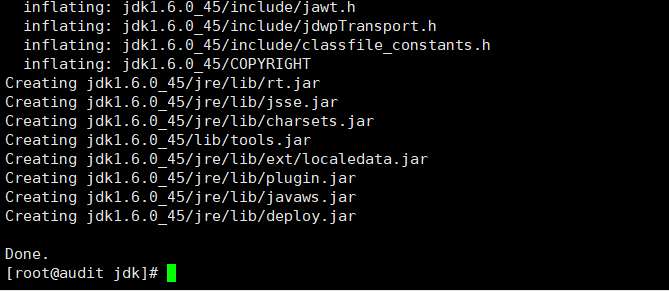 ">使当前用户拥有执行权限
">使当前用户拥有执行权限
[root@audit jdk]# chmod 777 jdk-6u45-linux-x64.bin
[root@audit jdk]# ll -ls
[root@audit jdk]# ./jdk-6u45-linux-x64.bin
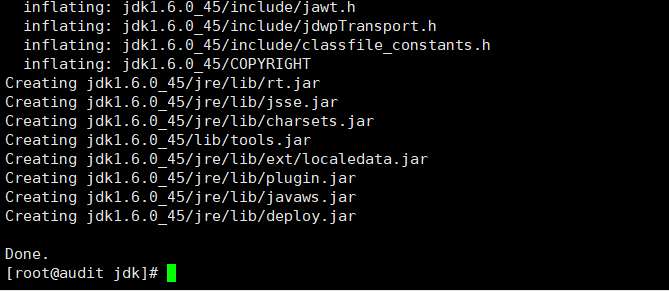
- 3.安装并配置tomcat
- 4.上传应用压缩包到指定目录
- 5.配置解压脚本
说明:
说明1:
请不要随便更改本教程的字体类型、随意增加空格,因为这样可能会改变文档中部分命令的编码格式,从而导致把本教程中的命令拷贝到linux终端去执行时出现
Not found ,no file no directory等奇葩错误
说明2:
本教程推荐使用windows的office办公软件打开,不推荐使用wps,使用wps打开本教程时可能会自动改变本教程中一些命令的编码格式,从而导致把本教程中的命令拷贝到linux终端去执行时出现各种奇葩问题
1安装Oracle数据库
1.1安装前环境准备
注意:
我们这里不提供安装操作系统的方法,所以要求客户在我们进行一些列操作之前,
要客户提前安装好操作系统;
尽量要求客户在安装操作系统的时候,要求客户设置好固定ip地址和主机名
1.1.1准备1:安装前准备
VMware Workstation 14 搭建 CentOS7虚拟机,
1.1.1.1 系统准备
RAM(运行内存): 至少运行16内存
RAM查看命令:# grep MemTotal /proc/meminfo
DISK(磁盘):至少500G
CPU:建议至少4核CPU
IP地址:配置固定IP地址(需要客户那边的 IT配置)
主机名:要配置好主机名(需要客户那边的 IT配置)
防火墙:注意要开放1521,22 等防火墙端口(需要客户那边的IT配置,也可以自己配置)
Swap(交换空间):
要求:
| RAW | Swap |
|---|---|
| 1G至2G | 1.5倍 |
| 2G至16G | 同RAW相等 |
| 16G以上 | 16G |
Swap查看命令:# grep SwapTotal /proc/meminfo
注意:如果客户已经配置好 固定ip地址,主机名,防火墙端口,
则可以直接略过
步骤1.1.2 、 1.1.3 、1.1.4
1.1.1.2 软件准备
Jdk: jdk-6u45-linux-x64.bin<br /> Tomcat: apache-tomcat-6.0.32.tar.gz<br /> Oracle:<br />linux.x64_11gR2_database_1of2.zip<br />linux.x64_11gR2_database_2of2.zip
1.1.2准备2:设置固定IP地址
这一步尽量让客户那边的IT人员配置
注意:如果已经设置则略过这一步
1.1.2.1 步骤1:Vmware 14设置
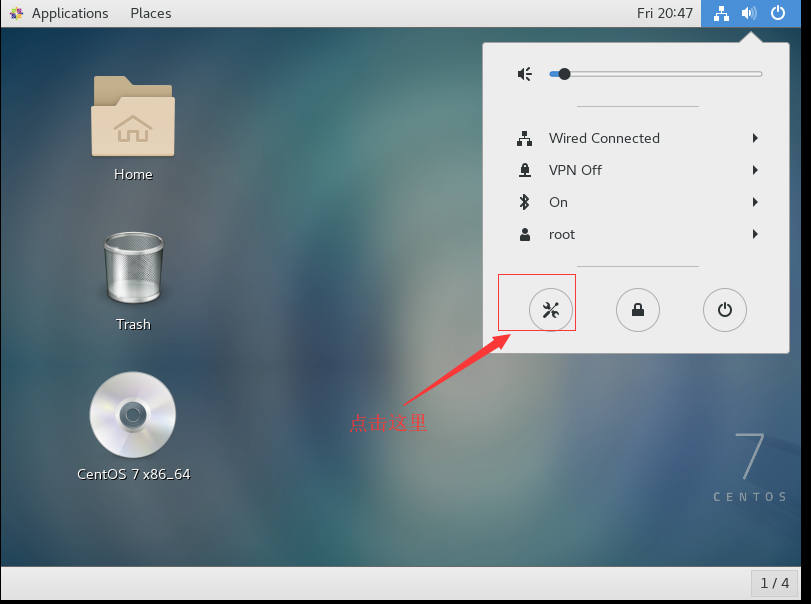
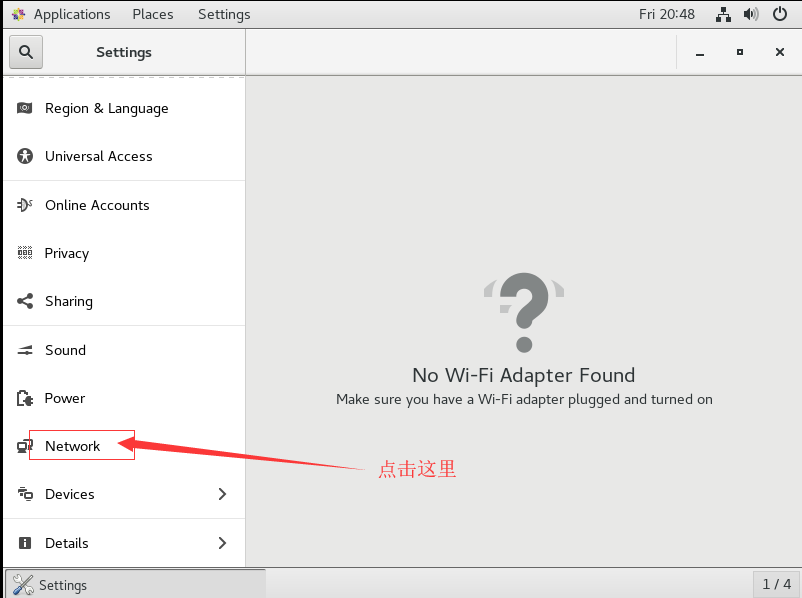
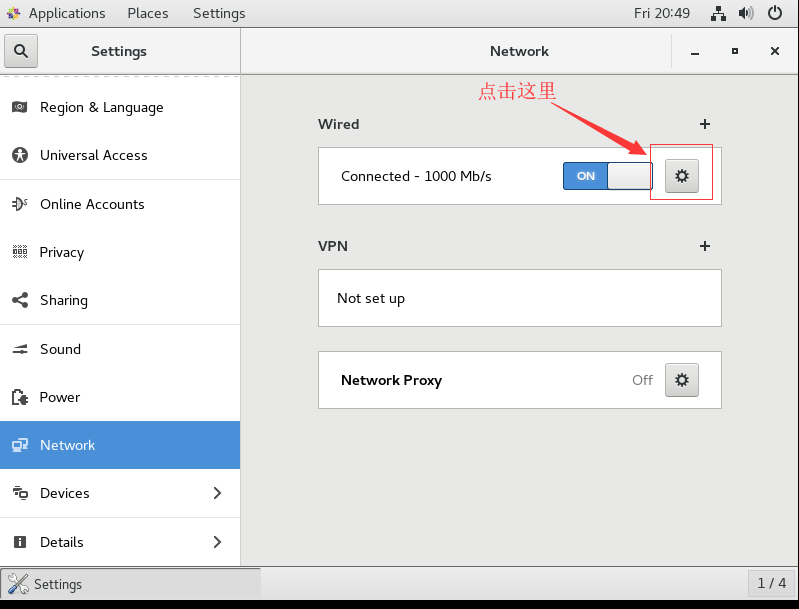
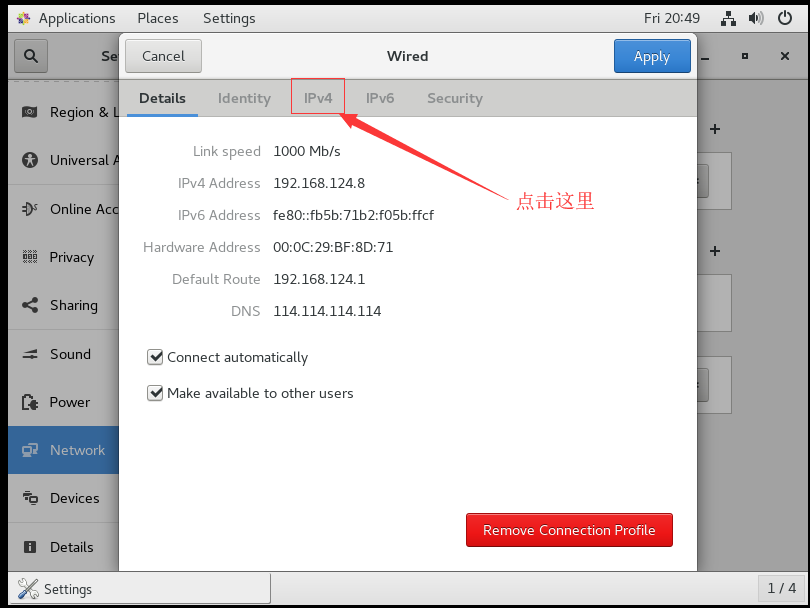
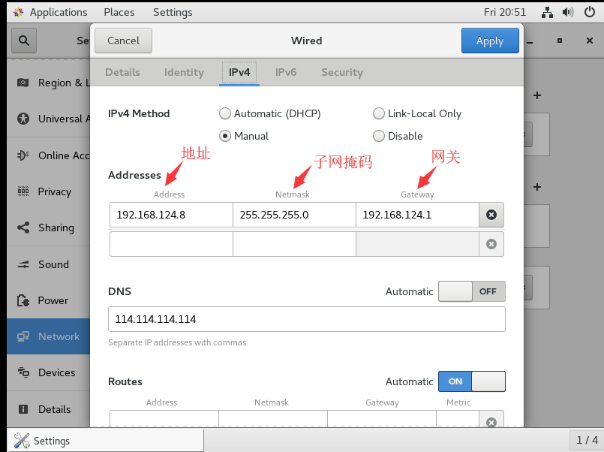
点击下图所示额位置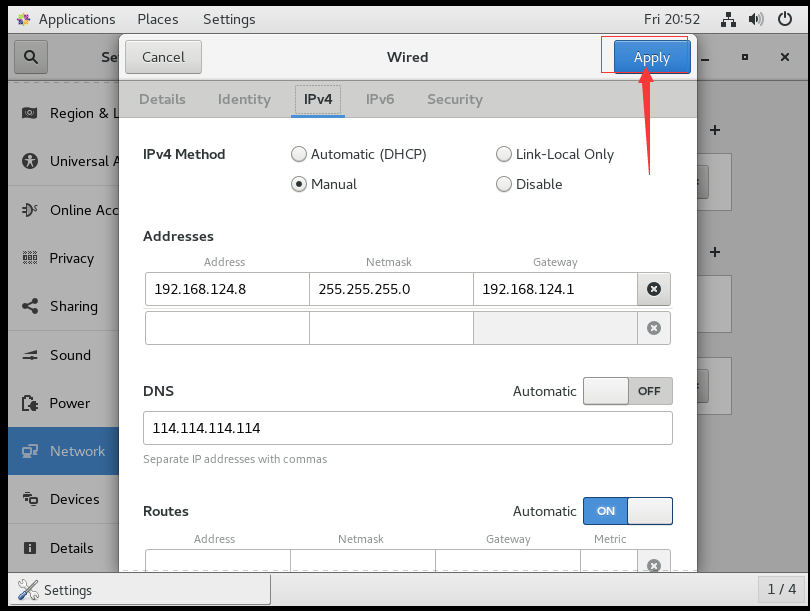
Gateway(网关)—对应自己的电脑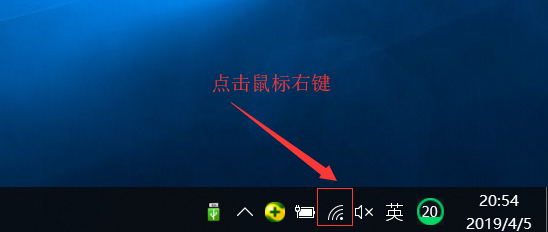
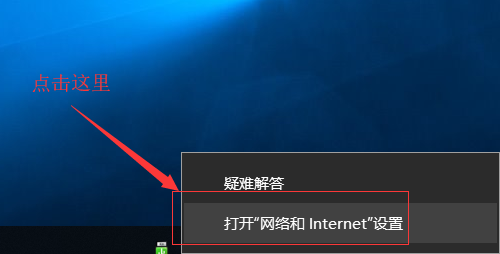
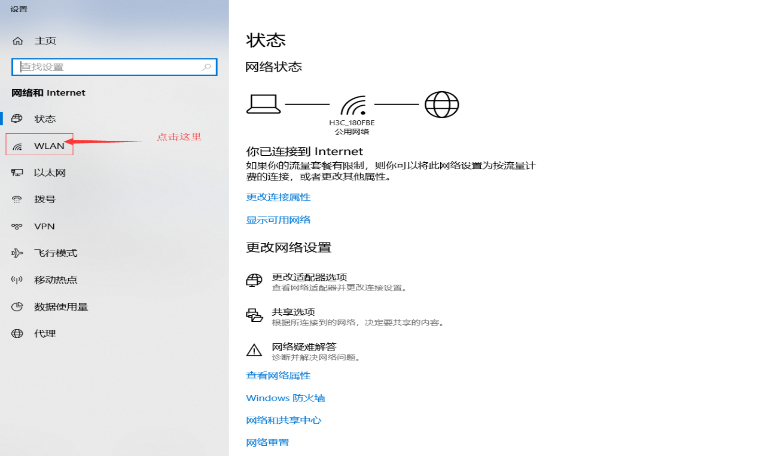
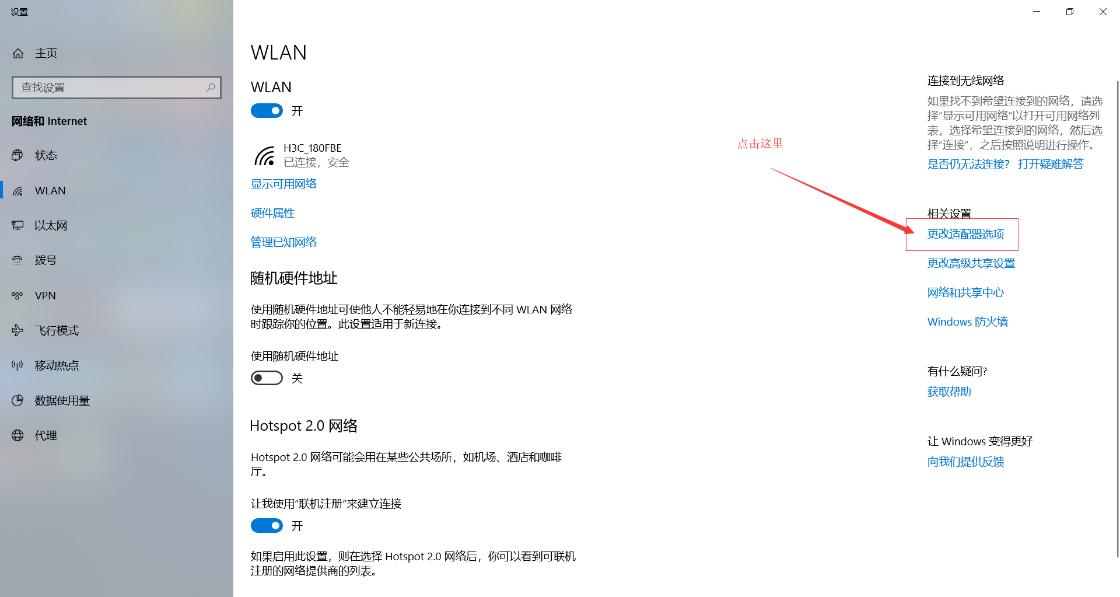
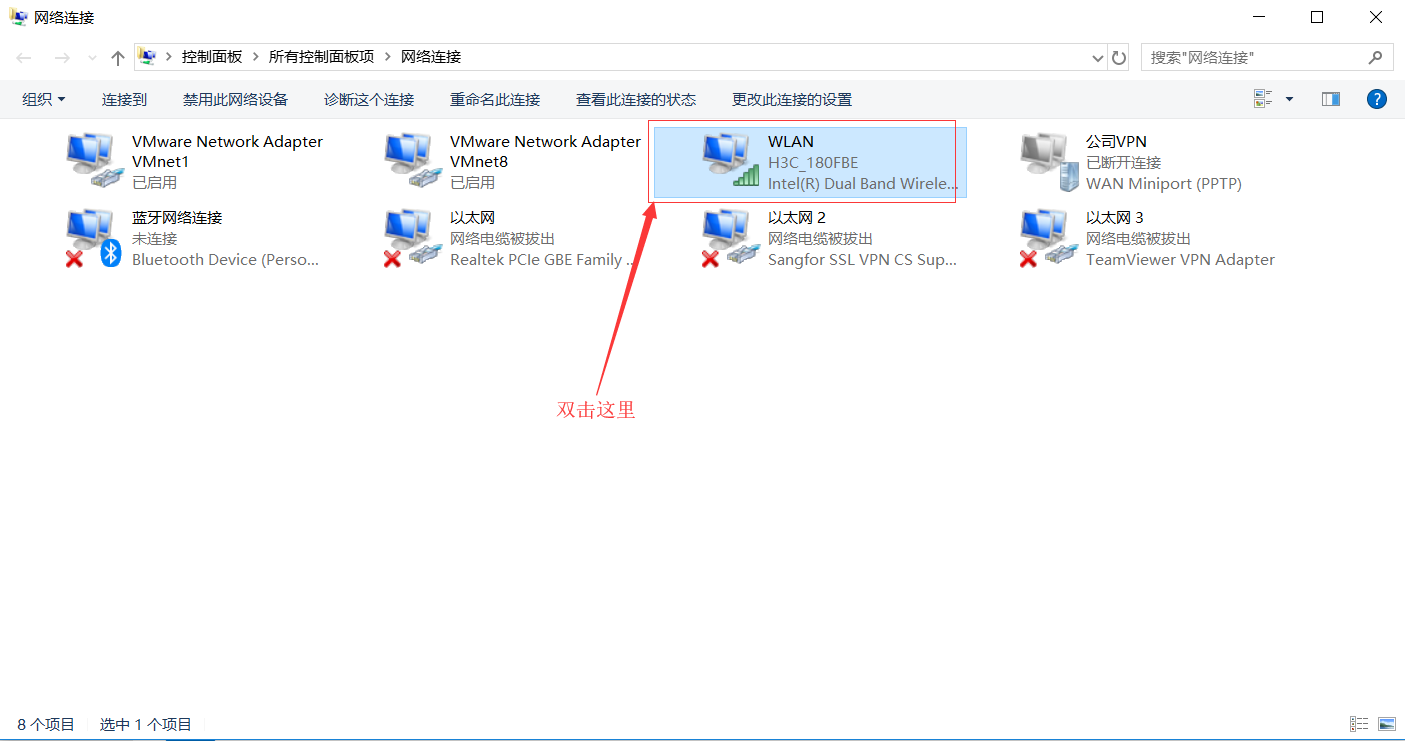
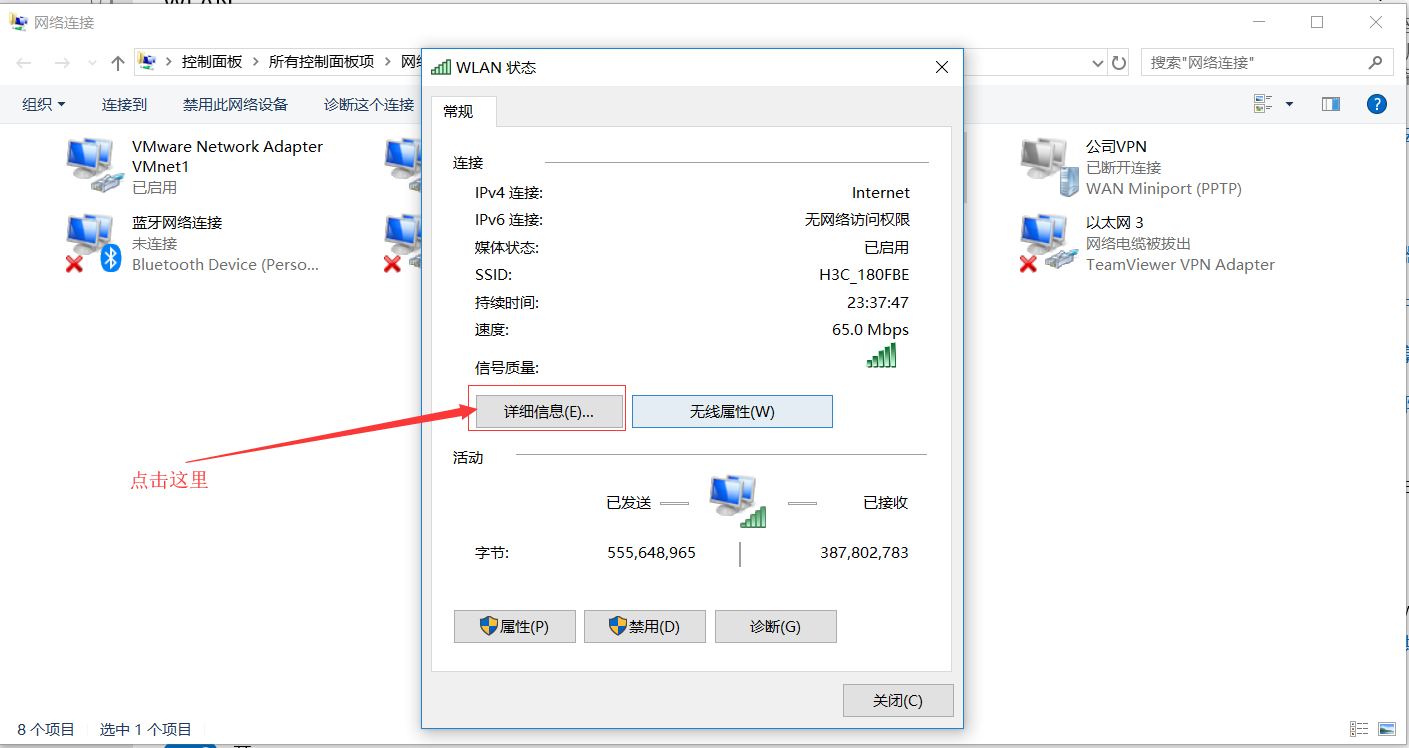
下图所示的位置 就是上面需要的 Gateway(网关)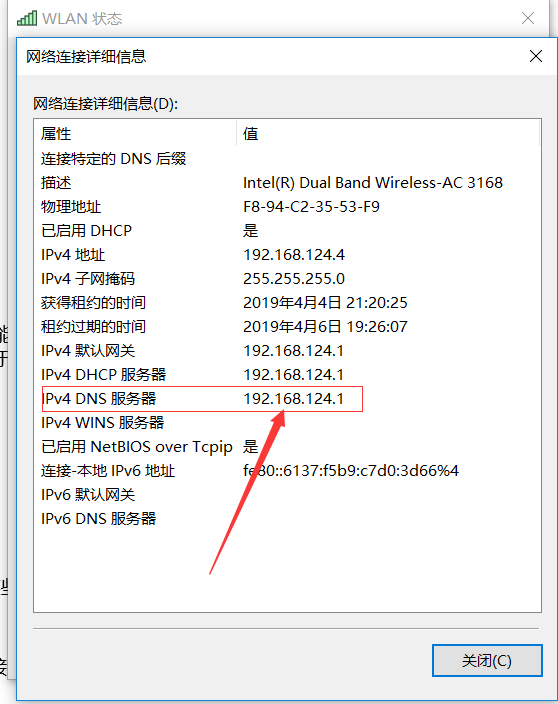
1.1.2.2 步骤2:命令行设置
[root@audit ~]# cd /etc/sysconfig/network-scripts/ 
[root@audit network-scripts]# ls 
[root@bogon network-scripts]# vi ifcfg-ens33
vi /etc/sysconfig/network-scripts/ifcfg-ens33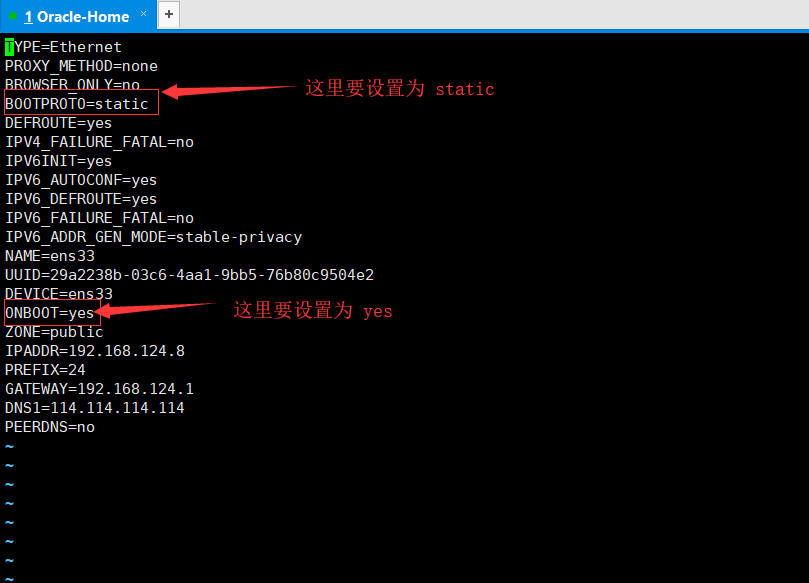
ESC
:wq #保存退出
1.1.2.3 步骤3:重启Linux的网络服务
然后重启Linux的网络服务,使修改生效
service network restart
1.1.3 准备3:在/etc/hosts文件中添加主机名
这一步尽量让客户那边的IT人员配置
注意:如果已经设置则略过,如果通过其他方式修改的主机名也可以略过这一步
查看当前 IP地址:ifconfig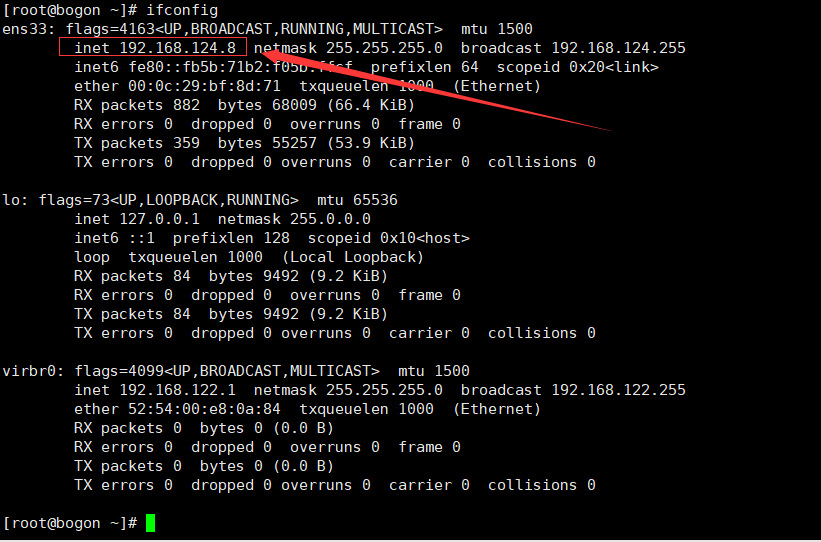
[root@audit ~]# vim /etc/hosts

ESC
:wq #保存退出
1.1.4 准备4:开放防火墙端口
1.1.4.1步骤1:重新加载防火墙
[root@audit ~]# firewall-cmd –reload
1.1.4.2步骤2:开放防火墙端口
(根据实际需要)
firewall-cmd —zone=public —add-port=8080/tcp —permanent
firewall-cmd —zone=public —add-port=1521/tcp —permanent
firewall-cmd —zone=public —add-port=22/tcp —permanent
firewall-cmd —zone=public —add-port=9706/tcp —permanent
[root@audit ~]# firewall-cmd —zone=public —add-port=8080/tcp —permanent
[root@audit ~]# firewall-cmd —zone=public —add-port=1521/tcp —permanent
[root@audit ~]# firewall-cmd —zone=public —add-port=22/tcp —permanent
[root@audit ~]# firewall-cmd —zone=public —add-port=9706/tcp —permanent
1.1.4.3步骤3:重启防火墙
[root@audit ~]# firewall-cmd —reload
1.1.4.4步骤3:查看已开放的端口
[root@audit ~]# firewall-cmd —list-ports
命令含义:
—zone #作用域
—add-port=80/tcp #添加端口,格式为:端口/通讯协议
—permanent #永久生效,没有此参数重启后失效
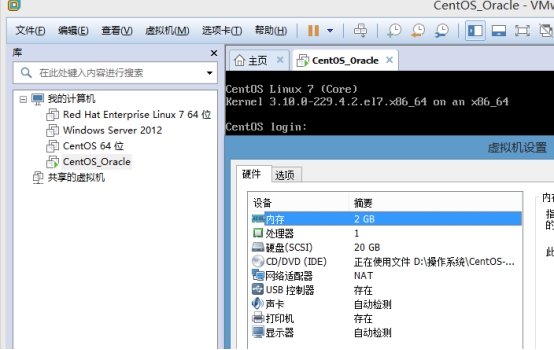
1.2 安装oracle准备步骤
1.2.1使用root用户登录操作系统
1.2.2 yum装unzip软件,用来解压上传的Oracle安装文件。
注意:如果已经安装则略过
[root@audit ~]# yum install unzip –y
如果出现下面的情况,说明已经安装过了,不是错误,继续进行下面的操作就可以了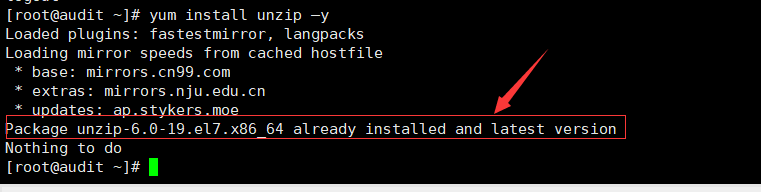
1.2.3解压Oracle 安装程序
上传已下载Oracle 11g Linux安装文件:
linux.x64_11gR2_database_1of2.zip和linux.x64_11gR2_database_2of2.zip
通过Xftp上传到虚拟机/home目录中。
根据实际需要,选择要上传的目录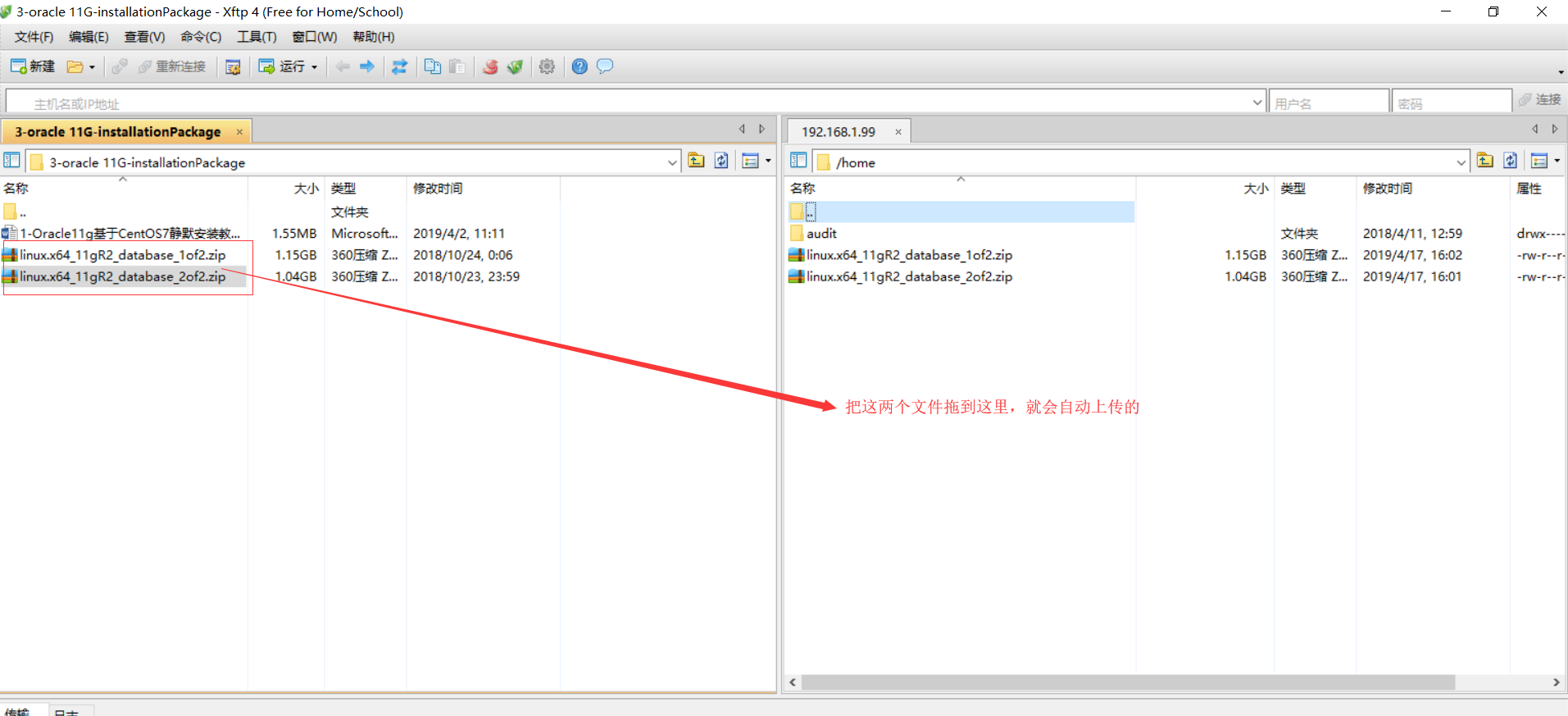
[root@audit ~]# cd /home
[root@audit home]#
[root@audit home]# unzip linux.x64_11gR2_database_1of2.zip
[root@audit home]#unzip linux.x64_11gR2_database_2of2.zip
等待解压完成后,会在/home 目录下生产一个database文件夹,
里面就Oracle 11g安装文件。
[root@audit home]# ll
1.2.4 Yum 安装vim软件,用于编辑配置文件
[root@audit home]# cd ~
(个人习惯,不安装vim,使用vi也可以)。
[root@audit ~]# yum install vim -y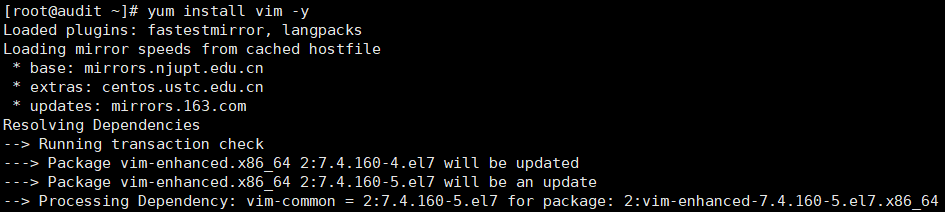
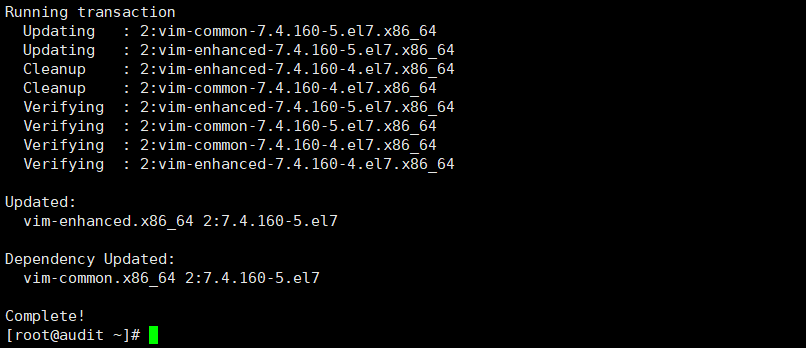
出现上图所示,说明vim安装成功
如果出现下图所示的,说明之前已经安装成功,不用管,继续下面的操作就可以了
[root@audit ~]# yum install vim -y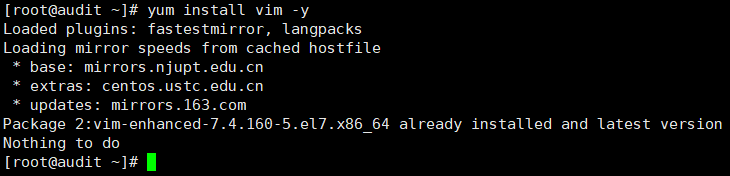
1.2.5关闭selinux
[root@audit ~]# vim /etc/selinux/config
把设置SELINUX的值设置为 SELINUX=disabled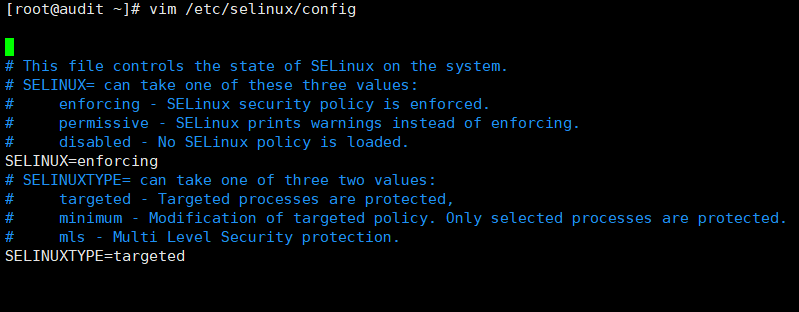
点击笔记本或台式机的键盘的
insert #进入编辑模式
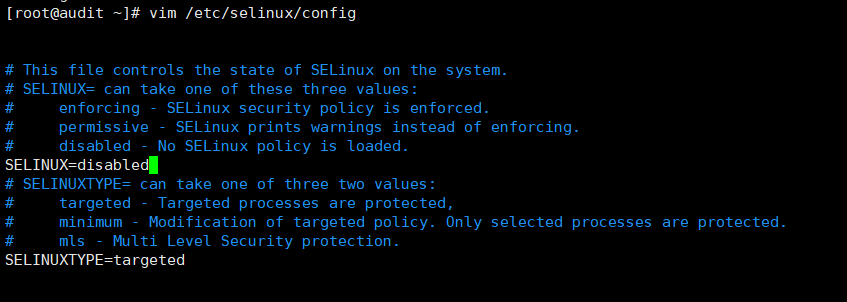
点击笔记本或台式机的键盘的
ESC #退出编辑模式
然后再终端中输入
:wq #保存并退出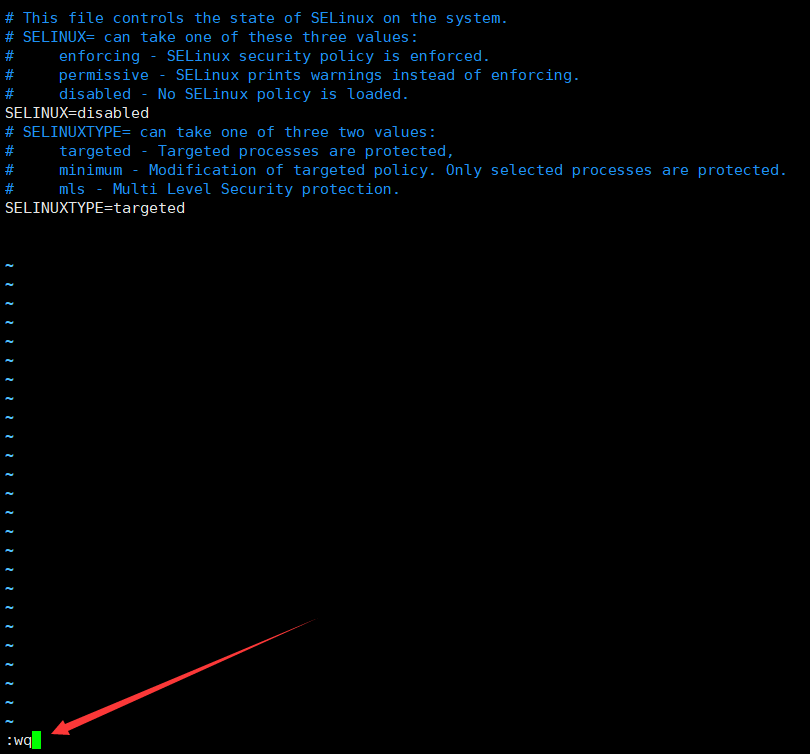
点击笔记本或台式机的键盘的
Enter
[root@audit ~]# setenforce 0
1.2.6安装Oracle 11g依赖包
[root@audit ~]# yum install yum install gcc make binutils gcc-c++ compat-libstdc++-33 elfutils-libelf-devel elfutils-libelf-devel-static ksh libaio libaio-devel numactl-devel sysstat unixODBC unixODBC-devel pcre-devel **–y
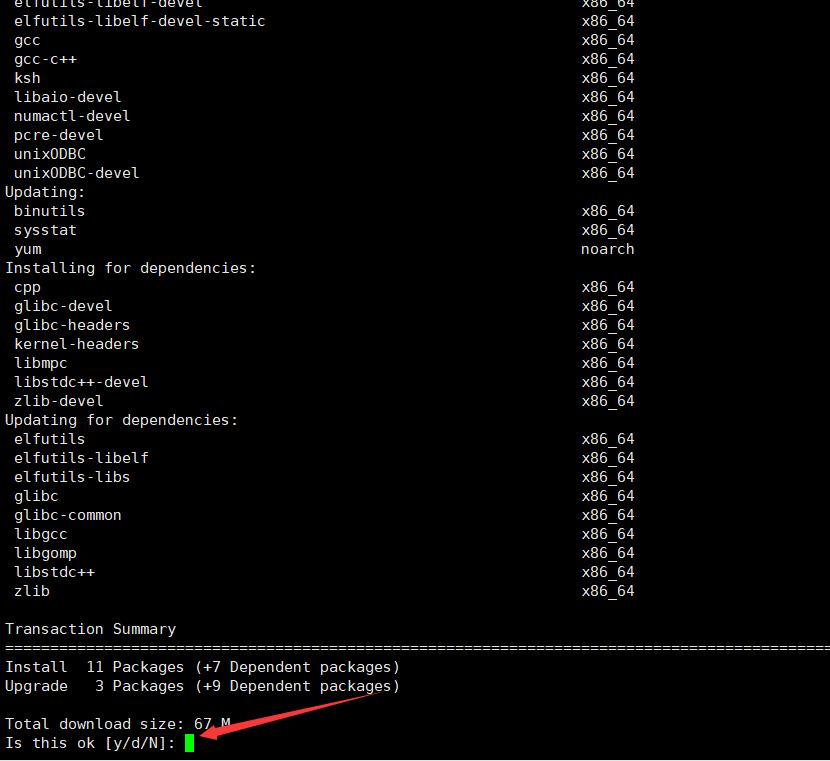
如果出现上图所示的,在终端中 输入 y 然后点击键盘的 Enter 键继续(下面的操作类似)**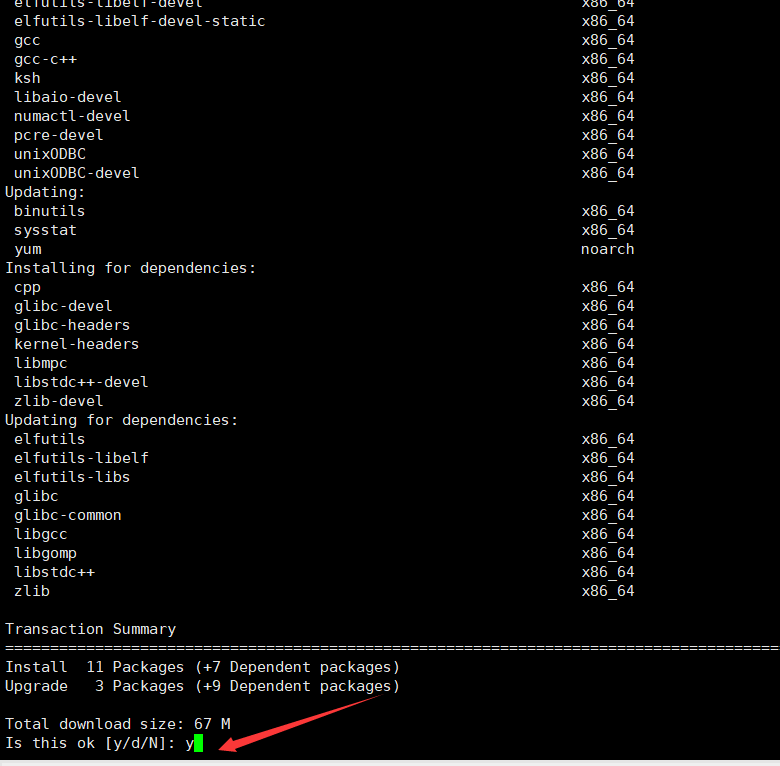
出现下图所示,说明依赖包安装成功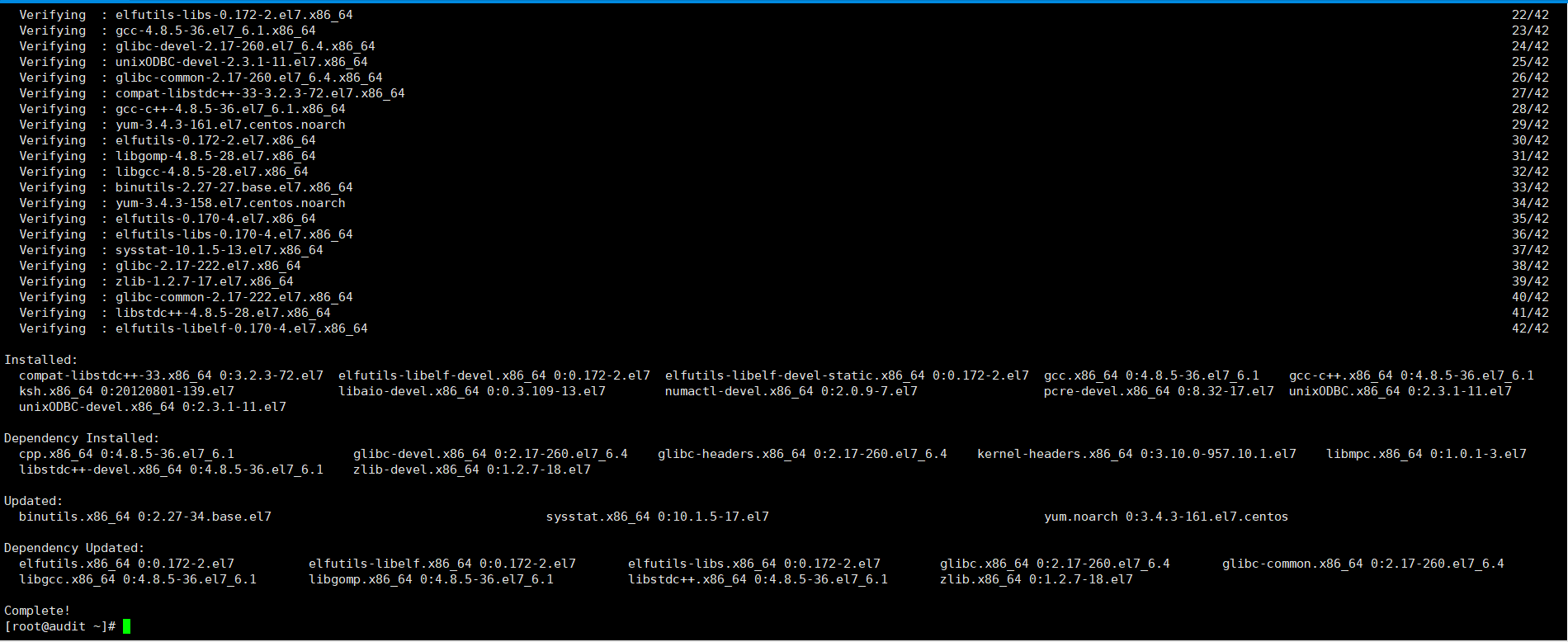
1.2.7添加安装用户和用户组
[root@audit ~]# groupadd oinstall
[root@audit ~]# groupadd dba
[root@audit ~]# useradd -g oinstall -G dba oracle
[root@audit ~]# passwd oracle
输入密码:123456 #密码可以根据需要修改成想要的密码
再次输入密码:123456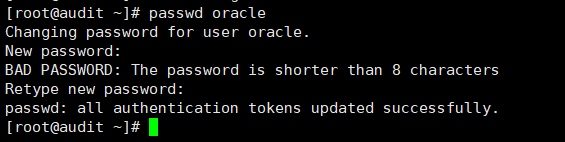
[root@audit ~]# id oracle
1.2.8修改内核参数配置文件
[root@audit ~]# vim /etc/sysctl.conf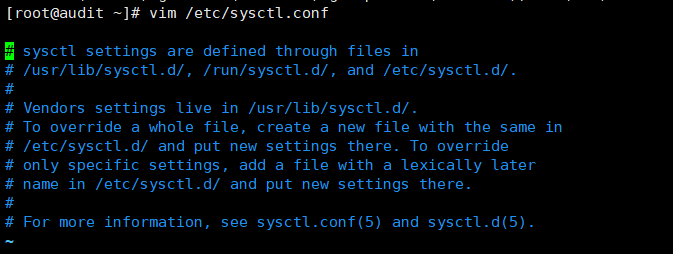
insert
添加以下内容
fs.aio-max-nr = 1048576
fs.file-max = 6815744
kernel.shmall = 2097152
kernel.shmmax = 8589934592
kernel.shmmni = 4096
kernel.sem = 250 32000 100 128
net.ipv4.ip_local_port_range = 9000 65500
net.core.rmem_default = 262144
net.core.rmem_max = 4194304
net.core.wmem_default = 262144
net.core.wmem_max = 1048576
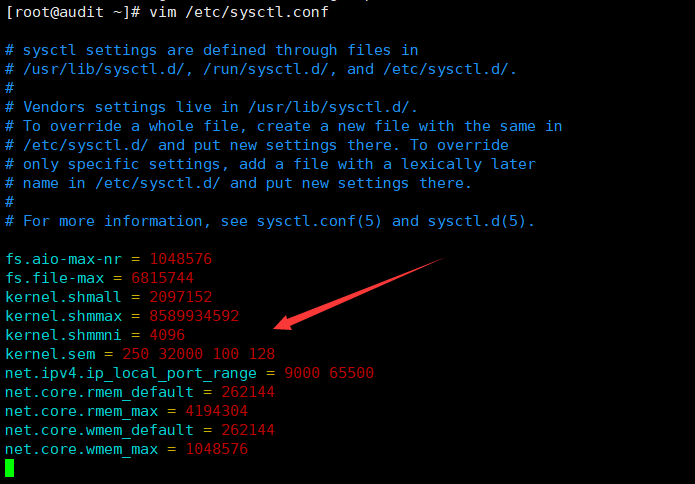
点击键盘的:ESC
:wq #保存退出
其中kernel.shmmax = 4294967296为本机物理内存(8G)的一半,单位为byte。
其中kernel.shmmax = 8589934592为本机物理内存(16G)的一半,单位为byte。
[root@audit ~]# sysctl -p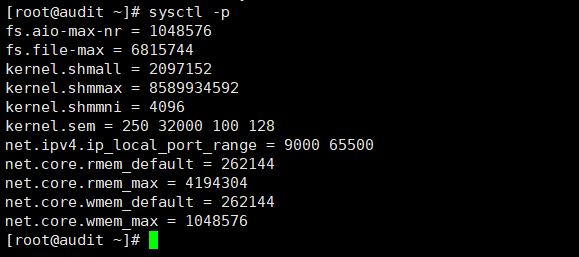
1.2.9修改用户的限制文件
[root@audit ~]# vim /etc/security/limits.conf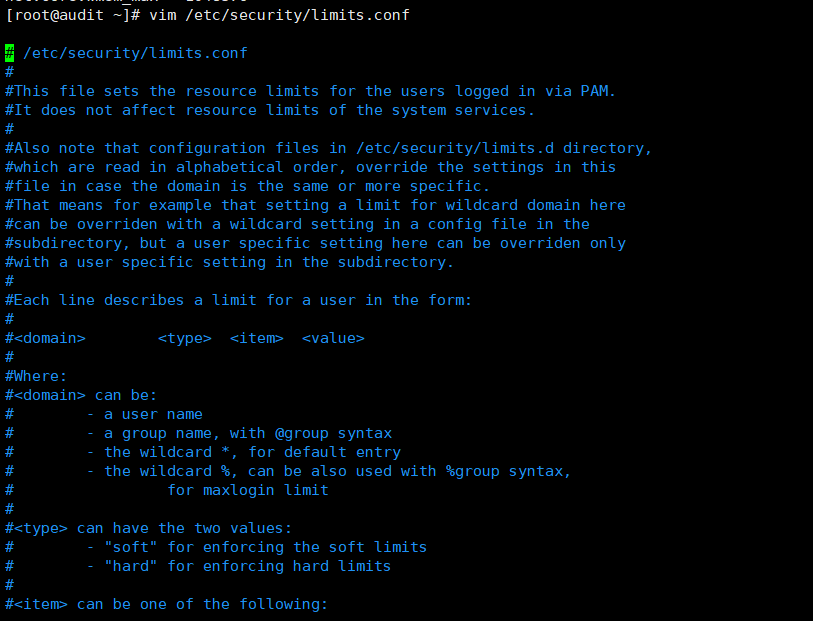
在下图所示的位置,添加以下内容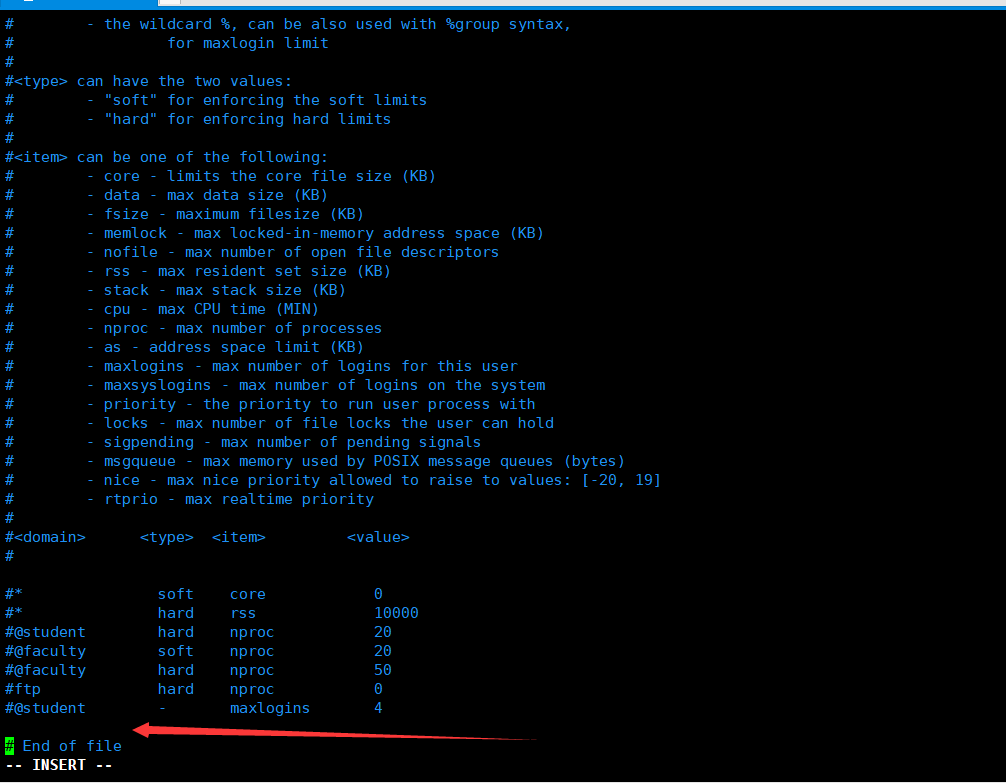
oracle soft nproc 2047
oracle hard nproc 16384
oracle soft nofile 1024
oracle hard nofile 65536
oracle soft stack 10240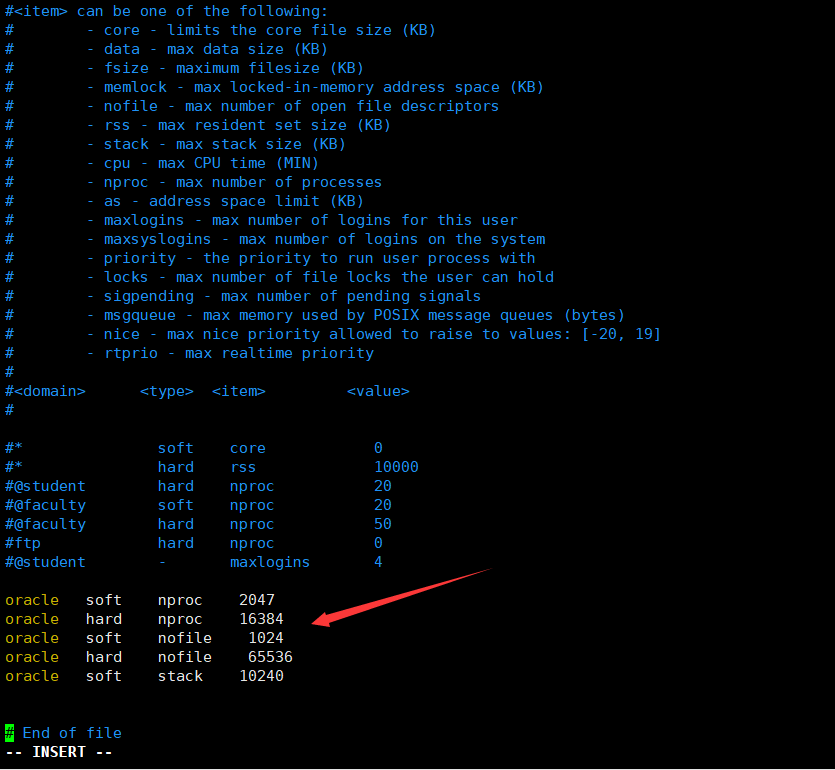
1.2.10修改/etc/pam.d/login文件:
[root@audit ~]# vim /etc/pam.d/login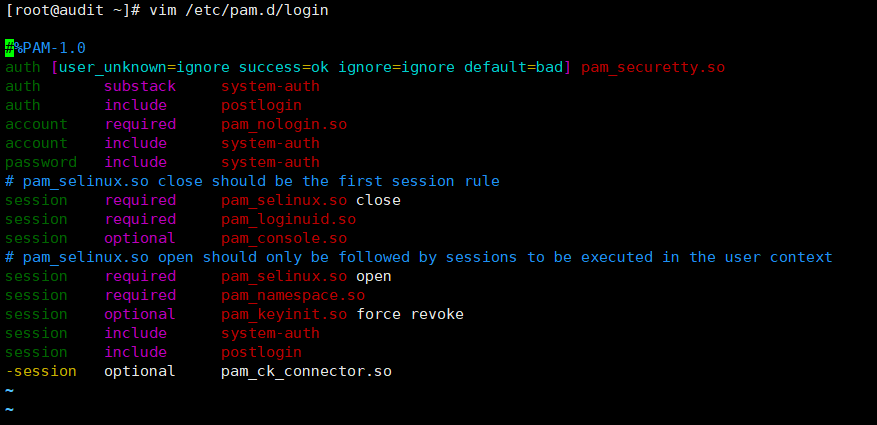
添加以下内容:
session required /lib64/security/pam_limits.so
session required pam_limits.so
1.2.11修改/etc/profile文件:
[root@audit ~]# vim /etc/profile
添加以下内容:
在下图位置,添加如下内容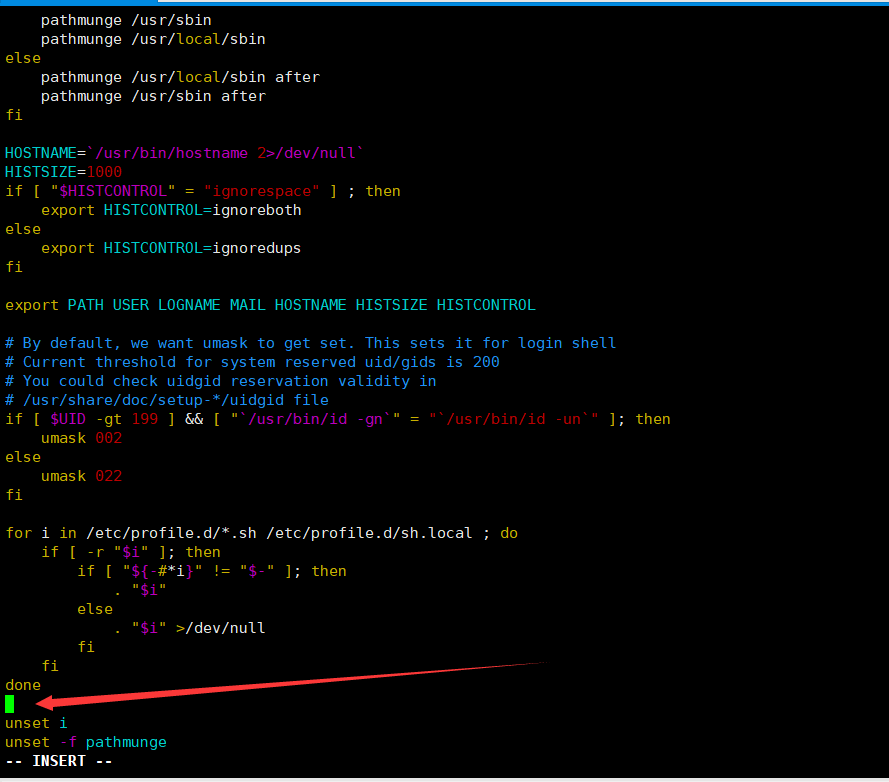
注意:如果本教程是用 wps打开而不是使用 windows 的office办公软件的话
拷贝下面的这段代码的编码格式可能会改变,可能会导致安装失败,
所以建议使用windows 的office办公软件打开本教程
if [ $USER = “oracle” ]; then
if [ $SHELL = “/bin/ksh” ]; then
ulimit -p 16384
ulimit -n 65536
else
ulimit -u 16384 -n 65536
fi
fi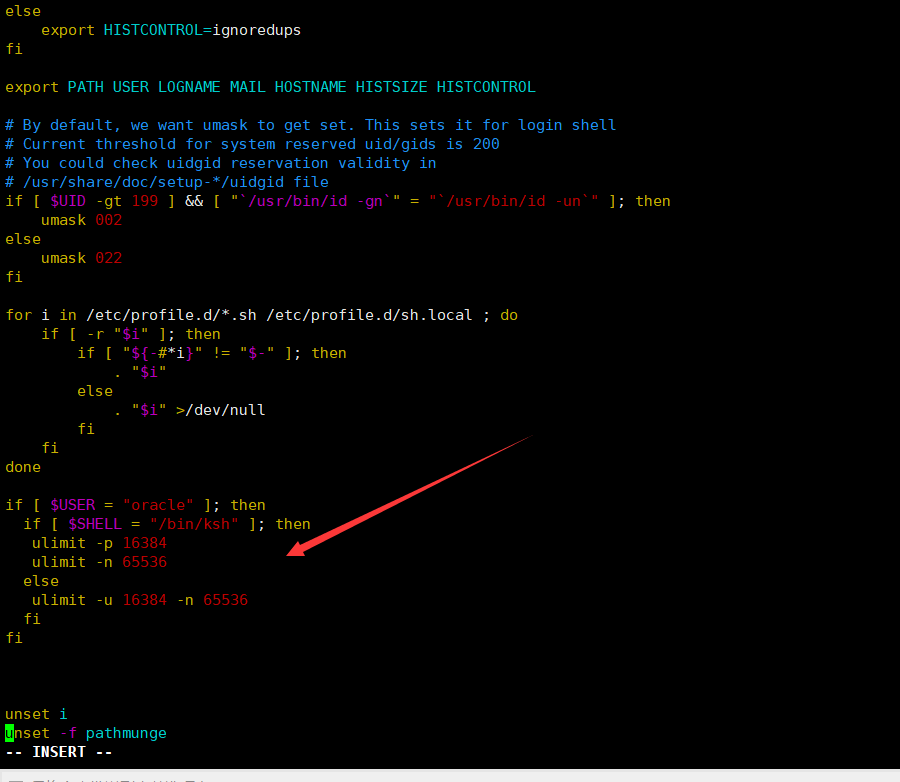
1.2.12创建安装目录和设置文件权限
[root@audit ~]# mkdir -p /home/u01/app/oracle/product/11.2.0
[root@audit ~]# mkdir /home/u01/app/oracle/oradata
[root@audit ~]# mkdir /home/u01/app/oracle/inventory
[root@audit ~]# mkdir /home/u01/app/oracle/fast_recovery_area
[root@audit ~]# chown -R oracle:oinstall /home/u01/app/oracle
[root@audit ~]# chmod -R 775 /home/u01/app/oracle
[root@audit ~]# mkdir /home/oracle/tableSpace
解释:/home/oracle/tableSpace #是表空间的路径
[root@audit ~]# mkdir /home/oracle/test
解释:/home/oracle/test #数据库的directory,用来存放数据库文件
[root@audit ~]# chown -R oracle /home/oracle/
[root@audit ~]# cd /home/oracle
[root@audit oracle]# ls -l
*#查看是否具有可读可写可操作的权限,如果没有就授权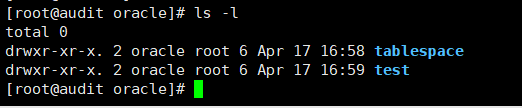
1.2.13设置oracle用户环境变量
[root@audit oracle]# cd ~
[root@CentOS ~]# su - oracle
注意:在拷贝su - oracle 到终端去执行时可能会出现 not found
可能是编码格式不对,注意: su 和 – 后面都有空格,且必须是英文状态下的输入法

[oracle@CentOS ~]$ vim .bash_profile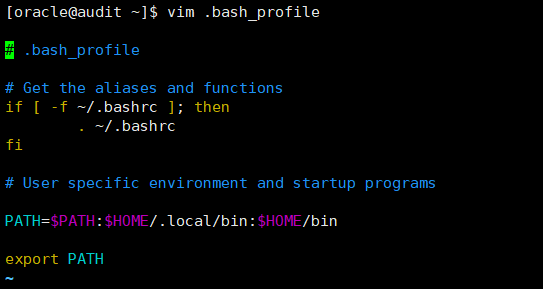
添加如下内容:
ORACLE_BASE=/home/u01/app/oracle
ORACLE_HOME=$ORACLE_BASE/product/11.2.0
ORACLE_SID=orcl
PATH=$PATH:$ORACLE_HOME/bin
export ORACLE_BASE ORACLE_HOME ORACLE_SID PATH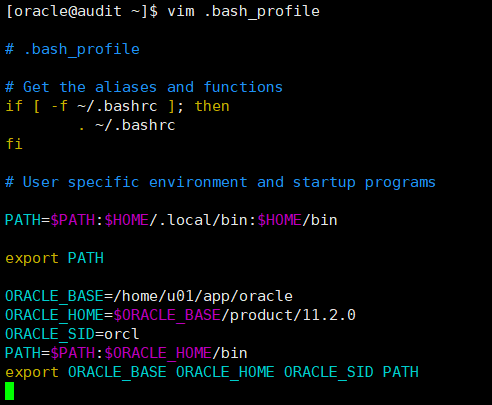
1.2.14编辑静默安装响应文件
exit
切换到root用户下
[oracle@audit ~]$ exit
[root@audit ~]# mkdir /home/oracle/response
[root@audit ~]# cp -r /home/database/response/ /home/oracle/response/
#授权给所有用户对该目录下的读写权限
[root@audit ~]# chmod -R 777 /home/oracle/response/
[root@audit ~]# cd /home/oracle/response/
[oracle@CentOS response]$ vim db_install.rsp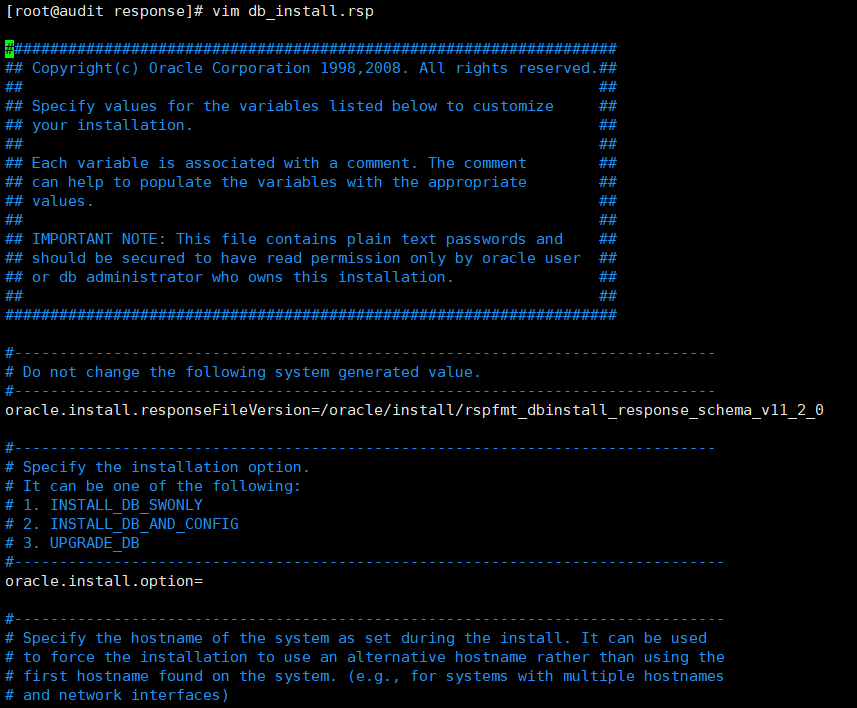
点击键盘的 insert 键进入编辑模式
需要设置的选项如下:
oracle.install.option=INSTALL_DB_SWONLY
ORACLE_HOSTNAME= audit #服务器的主机名称
UNIX_GROUP_NAME=oinstall
INVENTORY_LOCATION=/home/u01/app/oracle/inventory
SELECTED_LANGUAGES=en,zh_CN
ORACLE_HOME=/home/u01/app/oracle/product/11.2.0
ORACLE_BASE=/home/u01/app/oracle
oracle.install.db.InstallEdition=EE
oracle.install.db.DBA_GROUP=dba
oracle.install.db.OPER_GROUP=dba
DECLINE_SECURITY_UPDATES=true #在文档的后面
点击键盘的 ESC 退出编辑模式
然后在终端输入
:wq #保存退出
1.3根据响应文件静默安装Oracle 11g
切换到 oracle用户
[root@audit response]# su - oracle
[oracle@audit ~]$ cd /home/database/
[oracle@audit database]$ ./runInstaller -silent -responseFile /home/oracle/response/**db_install.rsp -ignorePrereq**
开始Oracle在后台静默安装。安装过程中,如果提示[WARNING]不必理会,此时安装程序仍在后台进行,如果出现[FATAL],则安装程序已经停止了。
可以在以下位置找到本次安装会话的日志:
/home/u01/app/oracle/inventory/logs/installActions2015-06-08_04-00-25PM.log
可以切换终端执行top命令查看后台进程一直是在安装的,/u01目录也在不断增大,
出现下图所示,说明安装成功,点击键盘的 Enter 键 继续
当出现以下提示时,代表安装成功: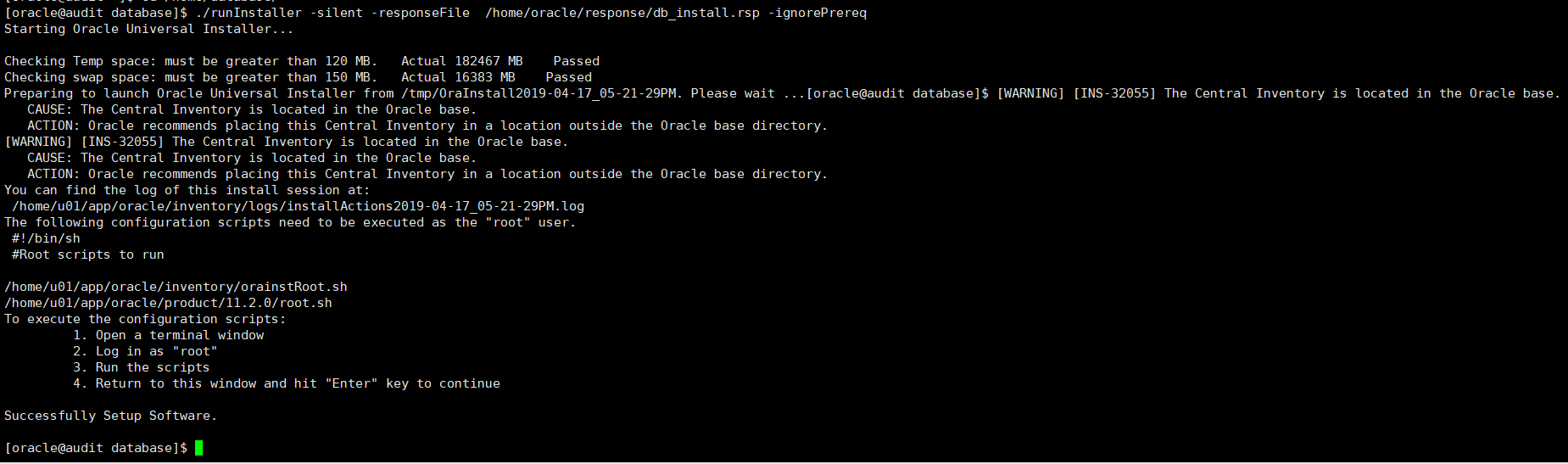
按照要求执行脚本。
打开终端,以root身份登录,执行脚本:
[oracle@audit database]$ exit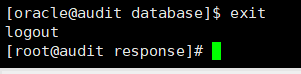
[root@audit response]# cd ~
[root@audit ~]# sh /home/u01/app/oracle/inventory/orainstRoot.sh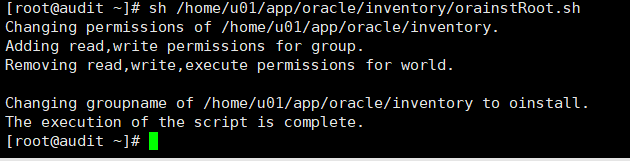
[root@audit ~]# sh /home/u01/app/oracle/product/11.2.0/root.sh
1.4以静默方式配置监听
重新使用oracle用户登录
[root@audit ~]# su - oracle
[oracle@audit ~]$ netca /silent /responsefile /home/oracle/response/netca.rsp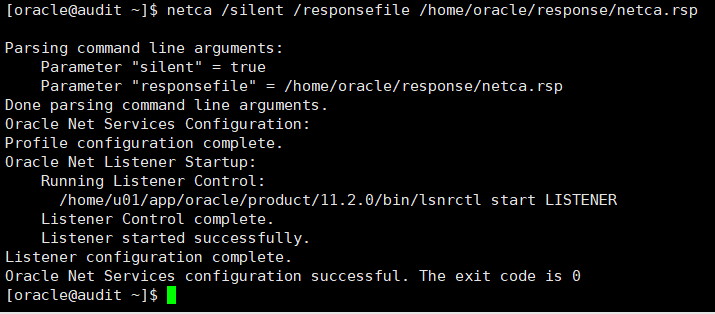
成功运行后,
在/home/u01/app/oracle/product/11.2.0/network/admin/中生成listener.ora和sqlnet.ora
通过netstat命令可以查看1521端口正在监听。
Yum安装netstat软件,软件包是在net-tools中。
切换到 root用户
[oracle@audit ~]$ exit
[root@audit ~]# yum install net-tools
出现下图所示,说明安装成功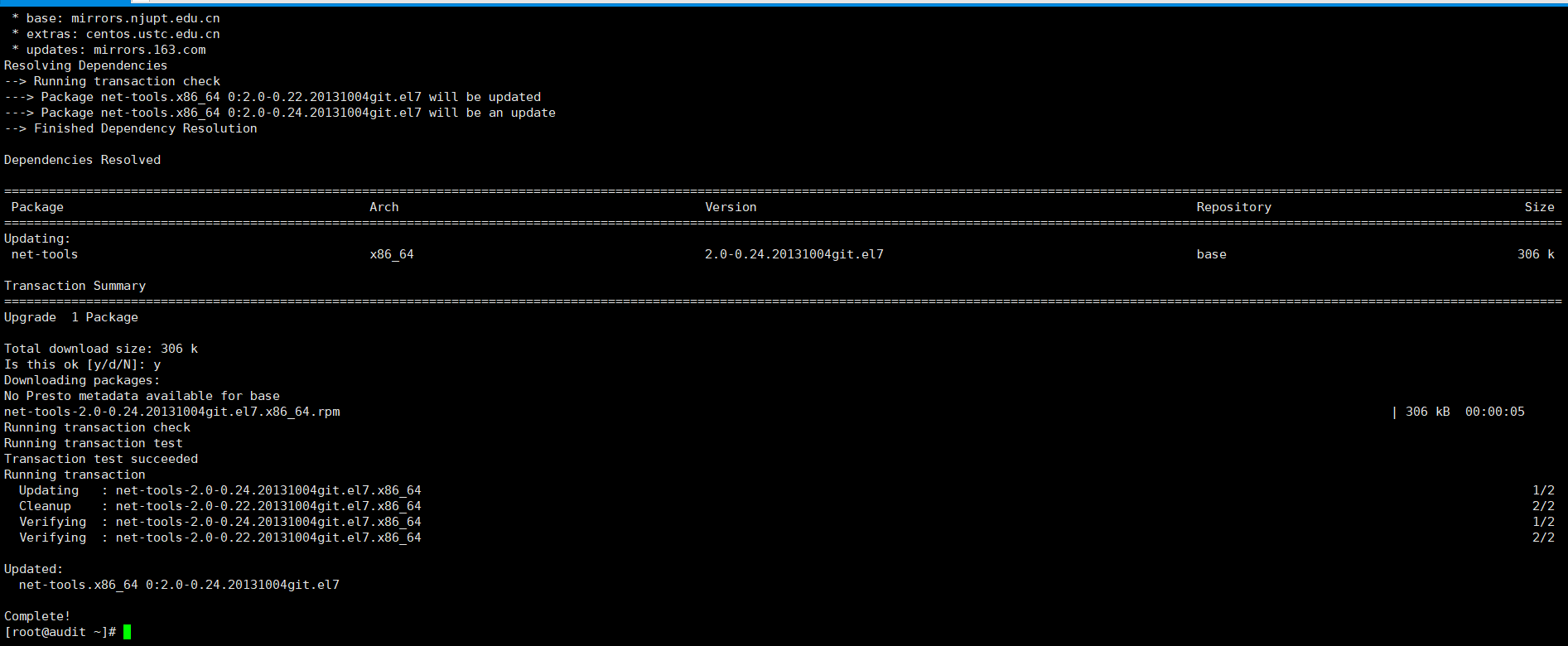
[root@audit ~]# netstat -tnulp | grep 152
1.5以静默方式建立新库,同时也建立一个对应的实例。
1.5.1切换到 oracle用户
[root@audit ~]# su - oracle
[oracle@audit ~]$ vim /home/oracle/response/dbca.rsp
设置以下参数:
GDBNAME = “orcl”
SID = “orcl”
SYSPASSWORD = “123456”
SYSTEMPASSWORD = “123456”
SYSMANPASSWORD = “123456”
DBSNMPPASSWORD = “123456”
DATAFILEDESTINATION =/home/u01/app/oracle/oradata
RECOVERYAREADESTINATION=/home/u01/app/oracle/fast_recovery_area
CHARACTERSET = “ZHS16GBK”
TOTALMEMORY = “8192”
其中TOTALMEMORY = “8192” 为1638MB,物理内存16G50%。
注意:TOTALMEMORY 不能太大,太大会因为Oracle占用 内存过大,导致oracle实例配置失败,
建议最高不要超过物理内存的50%
*
1.5.2进行静默配置:
[oracle@audit ~]$ dbca -silent -responseFile /home/oracle/response/dbca.rsp
如果出现 out of memory 的错误,说名上一步中的 TOTALMEMORY 的值设置过大,
解决办法:把上一步中的TOTALMEMORY 的值适当调小一点
然后再执行命令
[oracle@audit ~]$ dbca -silent -responseFile /home/oracle/response/dbca.rsp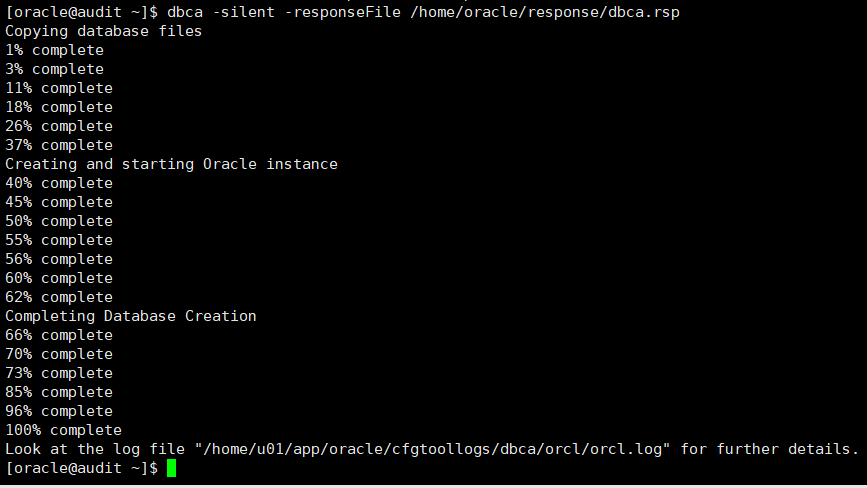
1.5.3建库后进行实例进程检查:
[oracle@audit ~]$ ps -ef | grep ora_ | grep -v grep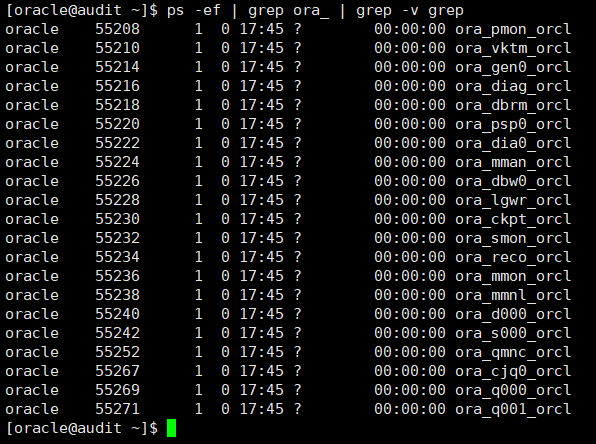
1.5.4查看监听状态:
lsnrctl start #监听启动命令
[oracle@audit ~]$ lsnrctl status 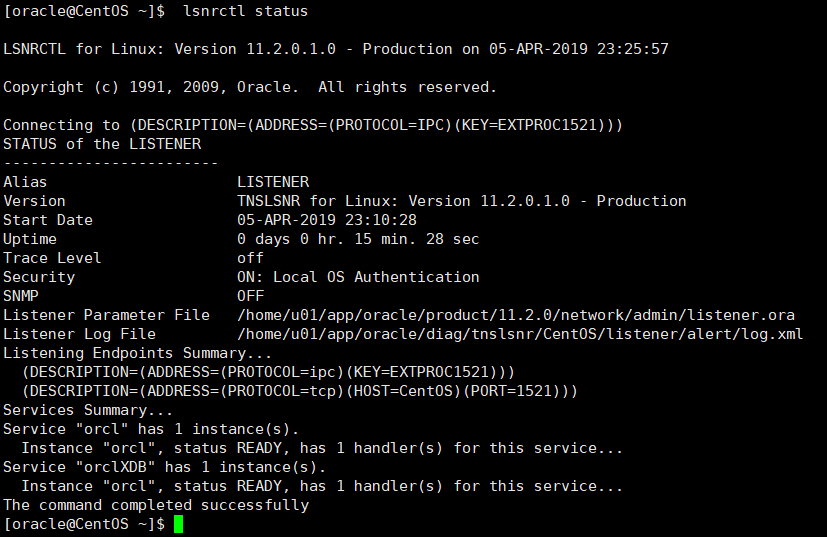
1.5.5登录查看实例状态:
[oracle@audit ~]$ sqlplus / as sysdba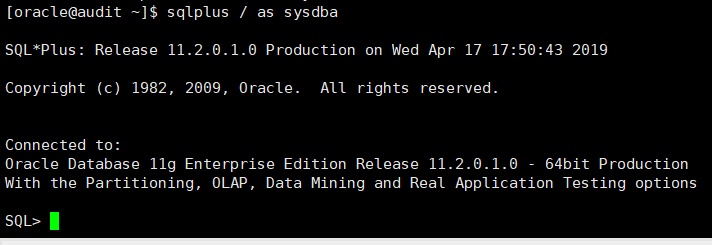
SQL> select status from v$instance;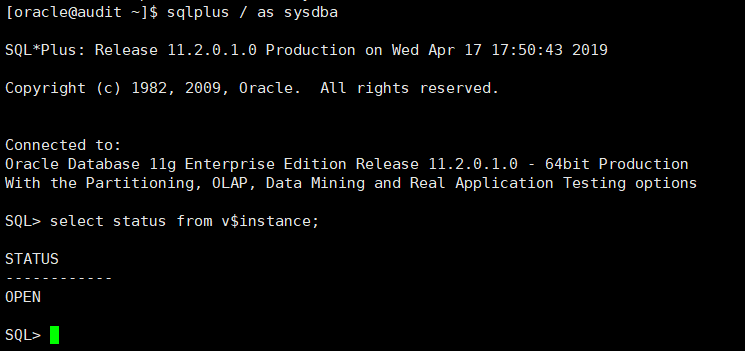
1.6 Oracle开机自启动设置
1.6.1.1修改dbstart
[oracle@audit ~]$ vim /home/u01/app/oracle/product/11.2.0/bin/dbstart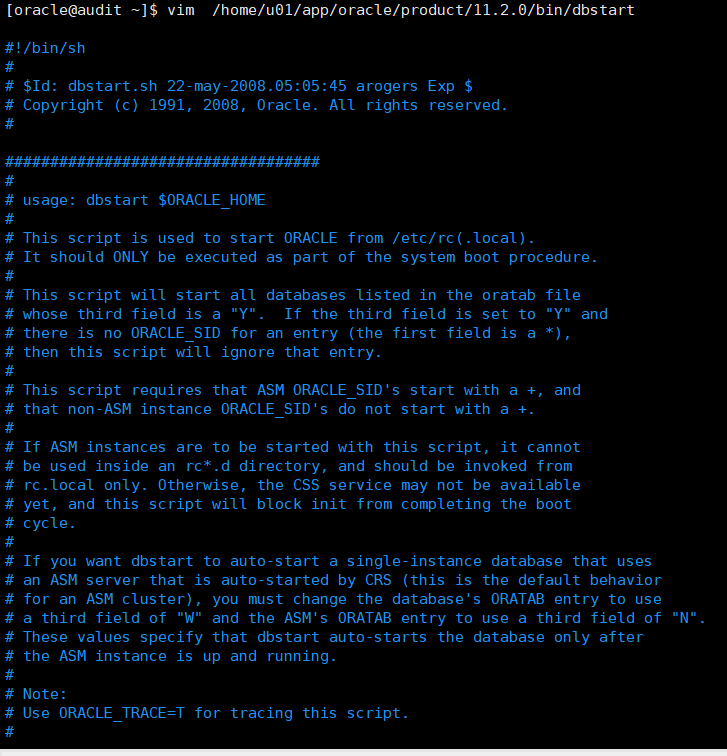
将ORACLE_HOME_LISTNER=$1修改为ORACLE_HOME_LISTNER=$ORACLE_HOME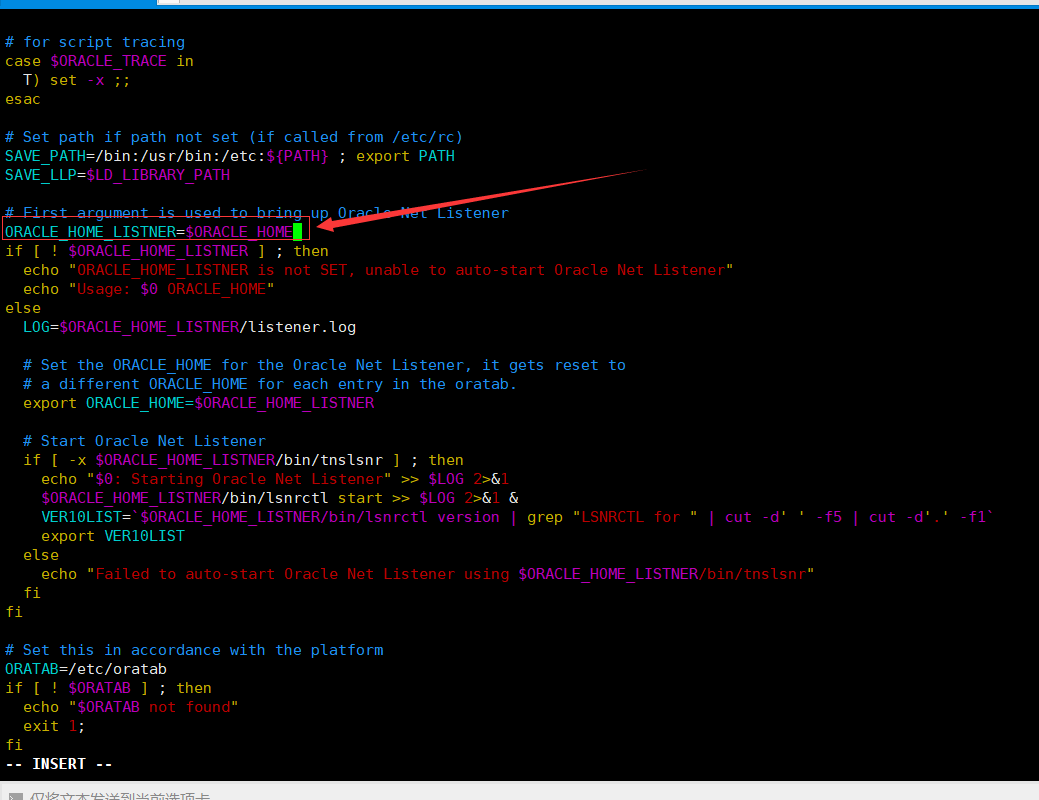
1.6.1.2修改dbshut
[oracle@audit ~]$ vim /home/u01/app/oracle/product/11.2.0/bin/dbshut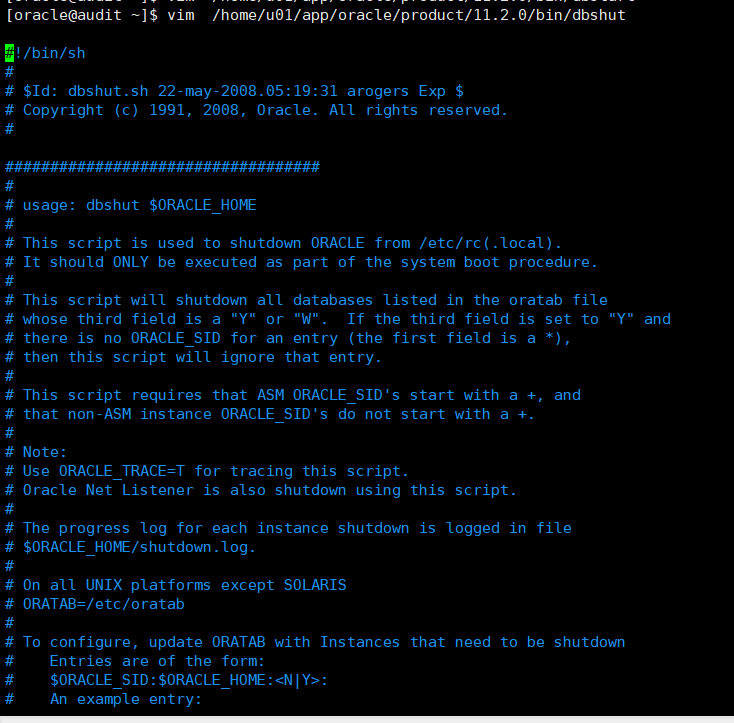
将ORACLE_HOME_LISTNER=$1修改为ORACLE_HOME_LISTNER=$ORACLE_HOME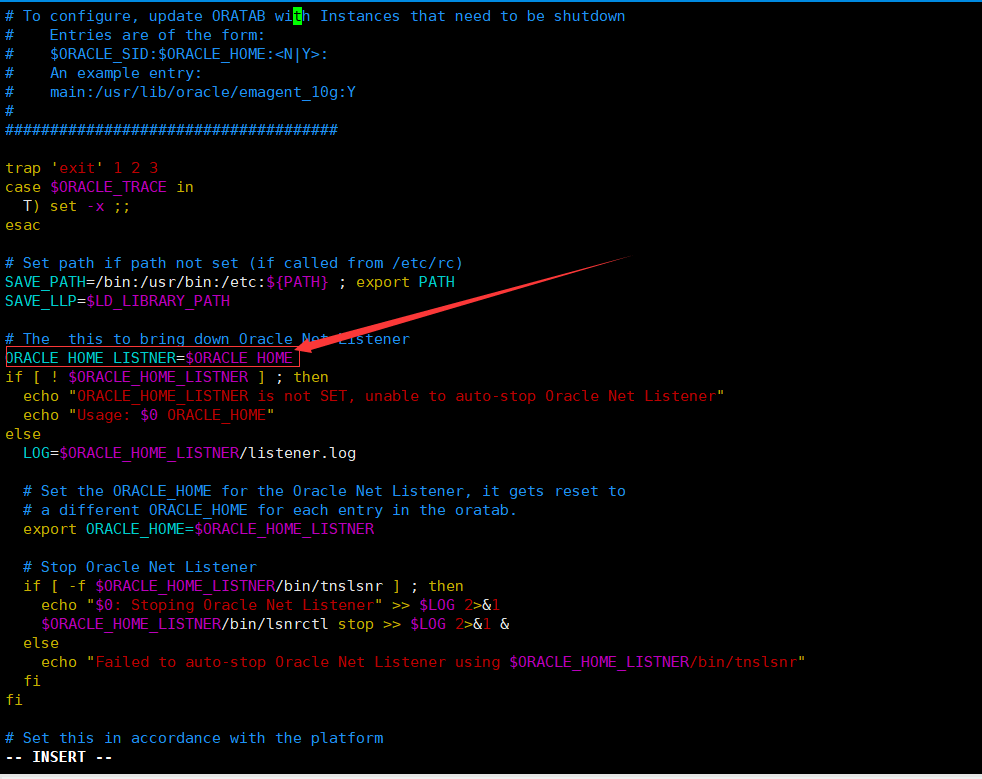
1.6.1.3修改/etc/oratab文件
[oracle@audit ~]$ vim /etc/oratab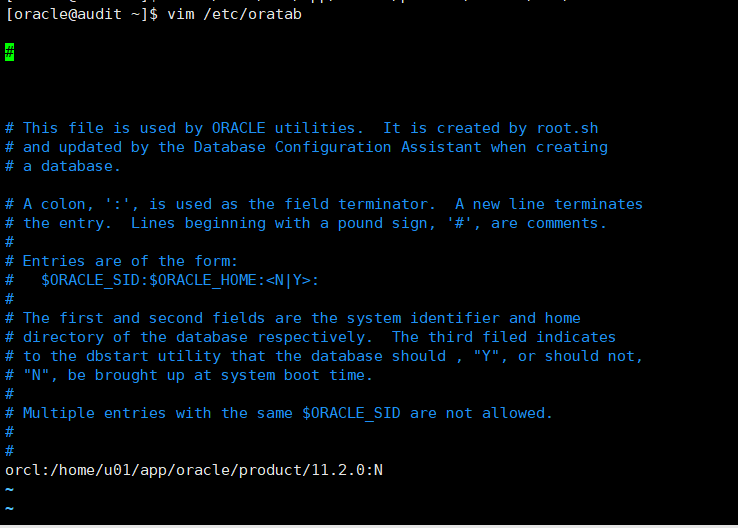
将orcl:/home/u01/app/oracle/product/11.2.0:N中最后的N改为Y,成为orcl:home/u01/app/oracle/product/11.2.0:Y
1.6.1.4输入命令dbshut和dbstart测试
[oracle@audit ~]$ dbshut
lsnrctl status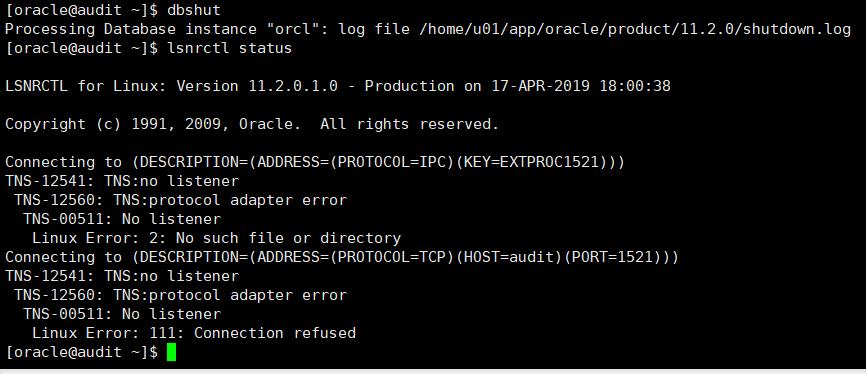
Oracle监听停止,进程消失。
[oracle@audit ~]$ dbstart
[oracle@audit ~]$ lsnrctl status
ps -ef | grep ora_ | grep -v grep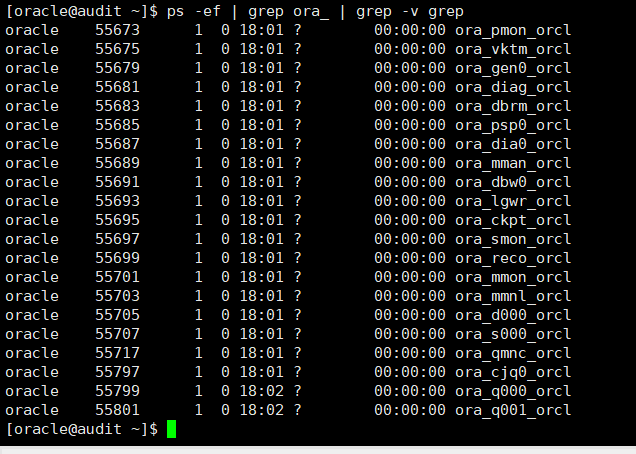
Oracle监听启动,进程启动。
1.6.1.5修改启动文件
切换到 root用户
[oracle@audit ~]$ exit
[root@audit ~]# vi /etc/rc.d/rc.local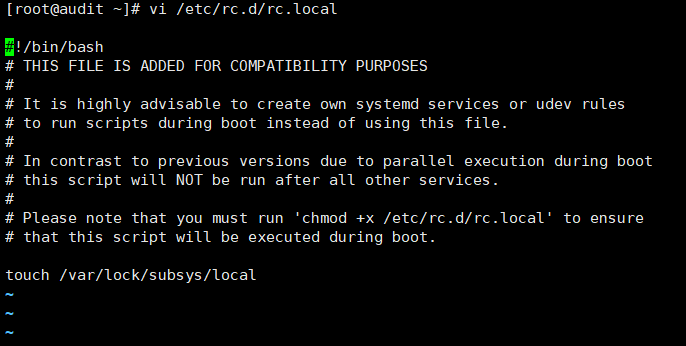
添加 如下命令
要注意:要根据实际情况修改路径
su oracle -lc /home/u01/app/oracle/product/11.2.0/bin/dbstart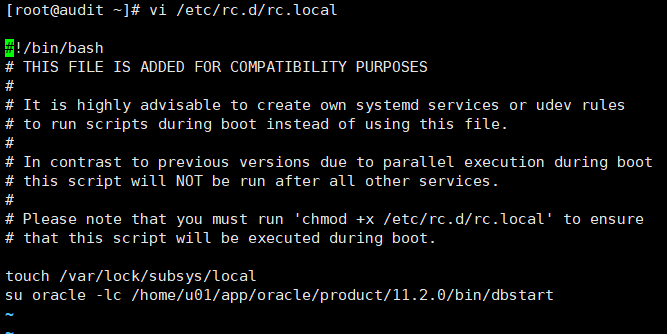
1.6.1.6给rc.local启动文件授权
[root@audit ~]# cd /etc/rc.d/
rc.local文件要有 可读可写可执行的权限
[root@audit rc.d]# ll -ls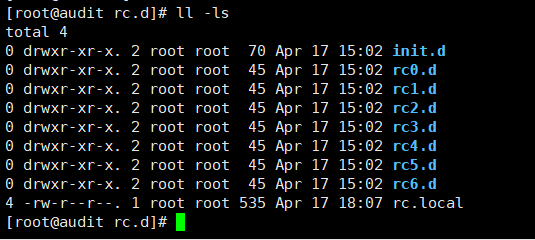
[root@audit rc.d]# chmod 777 rc.local
rc.local已经具有可读可写,可执行的权限
[root@audit rc.d]# ll -ls rc.local
1.6.1.7重启服务器,验证是否配置成功
[root@audit rc.d]# reboot -f #重启服务器
[root@audit ~]# su - oracle #切换到oracle用户
[oracle@audit ~]$ lsnrctl status #查看oracle监听启动状态
出现下图所示,说明监听启动成功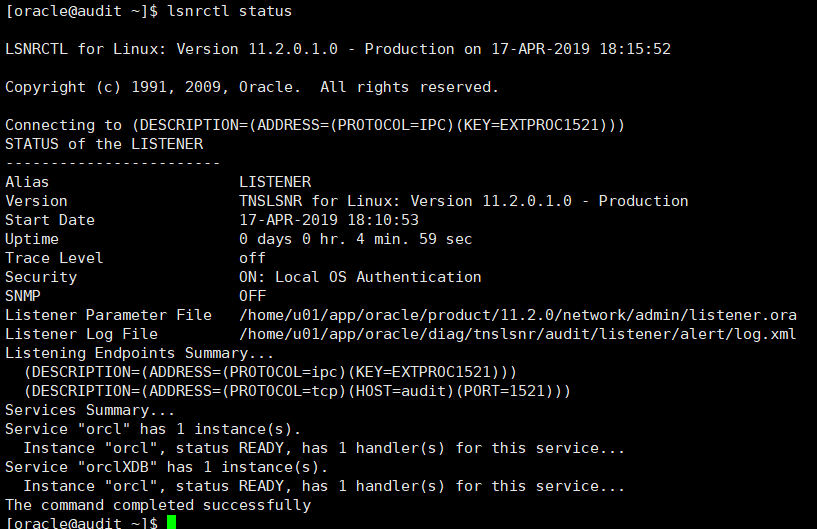
[oracle@audit ~]$ ps -ef | grep ora_ | grep -v grep
出现下图所示,说明oracle服务启动成功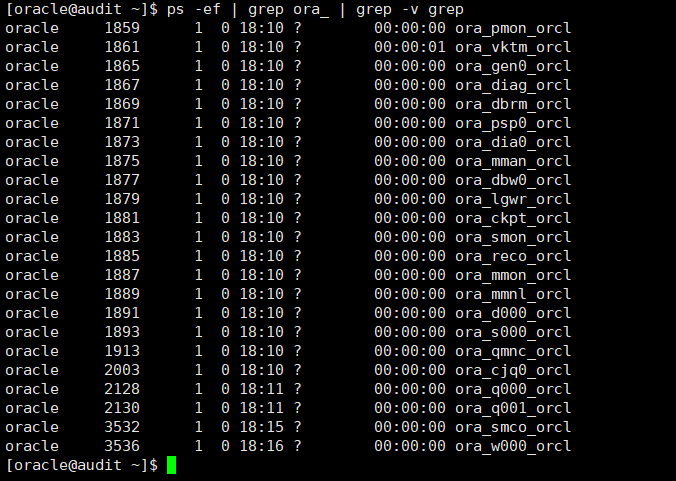
至此,oracle开机自动启动已经配置成功
1.7 配置plsql访问数据库
登陆 oracle用户
[oracle@audit ~]$ cd /home/u01/app/oracle/product/11.2.0/network/admin
注意:这里每个人的安装路径可能不一样,需要注意
分别查看listener.ora和tnsnames.ora中的HOST 值是否和主机名一致,如果不一致则需要修改,和主机名保持一致
[oracle@audit admin]$ cat listener.ora
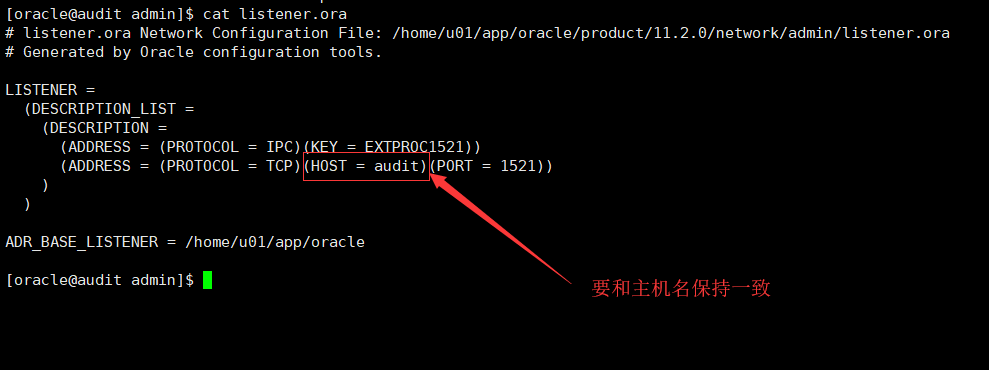
[oracle@audit admin]$ cat tnsnames.ora
如果listener.ora和tnsnames.ora中的HOST 值是否和主机名一致
则使用下面的命令进行修改
[oracle@audit admin]$ vi listener.ora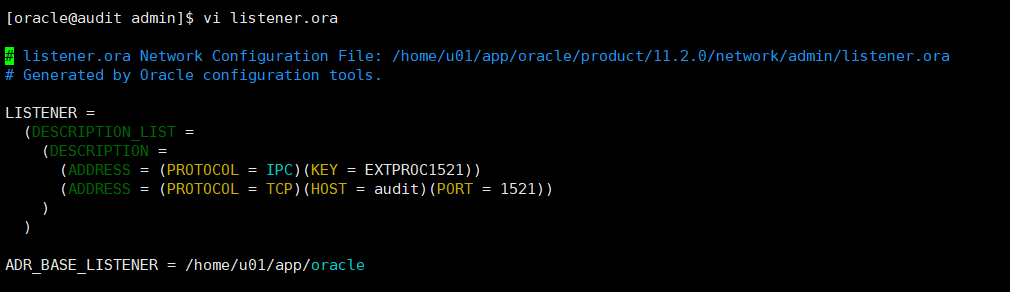
然后点击 键盘的 insert 键进入编辑模式,
编辑完之后,点击键盘的ESC
然后在英文输入法的状态下:
输入 :wq
tnsnames.ora的修改类似,就不重复了
:wq是保存退出
q!:强制退出,不保存
1.8创建Oracle用户
切换到oracle用户
[root@audit ~]# su – oracle
登陆oracle
和windows中dos命令登陆oracle一样
[oracle@audit ~]$ sqlplus system/123456@orcl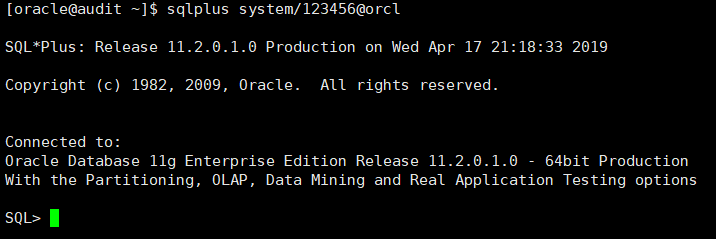
1.8.1创建用户
(输入命令后,要点击键盘的 Enter键)
SQL> create user kangjia identified by kangjia0102;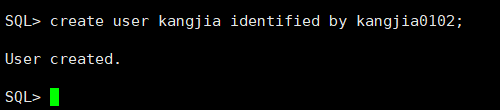
1.8.2 创建表空间
创建表空间(根据实际情况修改路径)
SQL> create tablespace kb datafile ‘/home/oracle/tableSpace/kb.dbf’ size 20000M;

SQL> create tablespace kb_temp datafile ‘/home/oracle/tableSpace/kb_temp.dbf’ size 5000M;

1.8.3授权用户使用表空间
SQL> alter user kangjia quota unlimited on kb; 
SQL> alter user kangjia quota unlimited on kb_temp;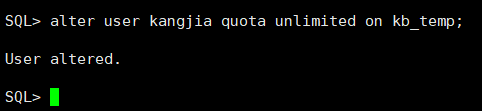
1.8.4给用户授权
SQL> grant connect,resource,dba to kangjia;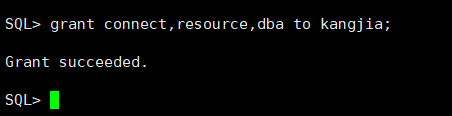
SQL> grant create table to kangjia;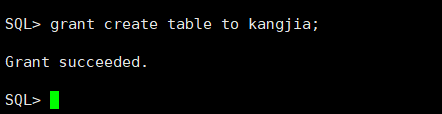
SQL> grant drop any table to kangjia; 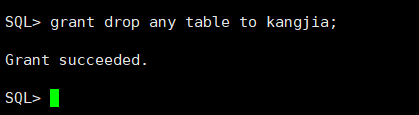
SQL> grant insert any table to kangjia;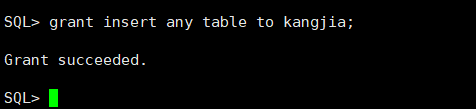
SQL> grant update any table to kangjia;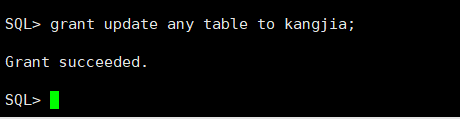
SQL> grant create session to kangjia;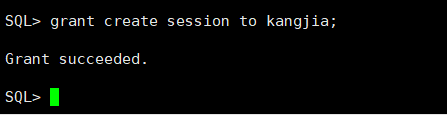
1.8.5配置directory
1.8.5.1第1步:创建directory
(如果已经创建则跳过这一步)
SQL> create directory kangjia as ‘/home/oracle/test’;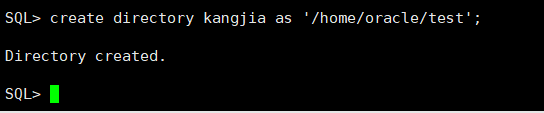
1.8.5.2 第2步:授权用户使用directory
kangjiaDirectory是目录
kangjia是oracle用户
grant read,write on directory kangjia to kangjia;
1.8.5.3 第3步:directory查看和删除
注意:一般情况下这一步省略,
在linux登陆oracle
查看directory路径
select * from dba_directories;
删除directory
drop directory kangjia;
1.9导入数据库
impdp kangjia/kangjia0102@orcl directory=kangjia dumpfile=matech_2019_04_01.dmp remap_schema=matech:kangjia remap_tablespace=matech:kb remap_tablespace=matech_temp:kb_temp full= y table_exists_action=append logfile=import.log TRANSFORM=segment_attributes:n transform=OID:N
1.10 更新所有用户密码
将所有用户登陆密码都改为 1
update mt_bs_user u set u.user_password=’c4ca4238a0b923820dcc509a6f75849b’;
commit;
1.11 设置oracle数据库自动备份
1.11.1 编辑备份文件
[root@audit ~]# cd /home/oracle
vi ordatabak.sh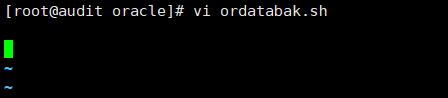
#!/bin/sh
export ORACLEBASE=/home/u01/app/oracle
export ORACLE_HOME=$ORACLE_BASE/product/11.2.0
export ORACLE_SID=orcl
export ORACLE_TERM=xterm
export PATH=$ORACLE_HOME/bin:/usr/sbin:$PATH
export LD_LIBRARY_PATH=$ORACLE_HOME/lib:/lib:/usr/lib
export LANG=C
export NLS_LANG=AMERICAN_AMERICA.ZHS16GBK
#以上代码为Oracle数据库运行账号oracle的系统环境变量设置,必须添加,否则crontab任务计划不能执行。
# oracle用户的系统环境变量路径:/home/oracle/.bash_profile
date=`date +%Y%m%d` #获取系统当前日期时间
days=7 #设置删除7天之前的备份文件
orsid=orcl #Oracle数据库服务器IP、端口、SID
orowner=kangjia #备份此用户下面的数据
bakuser=kangjia #用此用户来执行备份,必须要有备份操作的权限
bakpass=kangjia0102 #执行备注的用户密码
bakdir=/home/oracle/test #备份文件路径,需要提前创建好
bakdata=$orowner”“$date.dmp #备份数据库名称
baklog=$orowner”“$date.log #备份执行时候生成的日志文件名称
ordatabak=$orowner”“$date.tar.gz #最后保存的Oracle数据库备份文件
cd $bakdir #进入备份目录
#mkdir -p $orowner #按需要备份的Oracle用户创建目录
#cd $bakdir #进入目录
#exp $bakuser/$bakpass@$orsid grants=y owner=$orowner file=$bakdir/$orowner/$bakdata log=$bakdir/$orowner/$baklog
expdp $bakuser/$bakpass@192.168.124.9/$orsid dumpfile=$bakdata directory=kangjia logfile=$baklog version=11.2.0.1.0
tar -zcvf $ordatabak $bakdata $baklog #压缩备份文件和日志文件
#scp /backup/oracledata/matech/matech$date.tar.gz root@192.168.1.91:/mnt/raid2/matechbak/
#scp /backup/oracledata/matech/matech$date.tar.gz root@192.168.1.30:/opt/
find $bakdir -type f -name “.log” -exec rm {} \; #删除备份文件
find $bakdir -type f -name “.dmp” -exec rm {} \; #删除日志文件
find $bakdir -type f -name “*.tar.gz” -mtime +$days -exec rm {} \; #删除7天前的备份(注意:{} \中间有空格)
1.11.2编辑脚本文件为可执行文件
[root@audit oracle]# chown -R oracle:oinstall /home/oracle/*
[root@audit oracle]# chmod 777 ordatabak.sh
1.11.3编写定时任务crontab脚本
[root@audit oracle]# crontab -e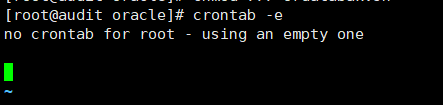
insert
00 01 * /home/oracle/ordatabak.sh
ESC
:wq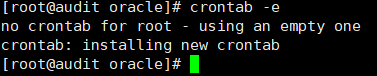
#每天的凌晨1点00分自动执行脚本文件,执行完成之后,系统自动发送一封执行邮寄到root文件里面(/var/spool/mail/root)
#清空root文件内容的命令,如果需要清理文件内容
true > /var/spool/mail/root
1.11.4跟踪执行结果
#跟踪查询定时任务是否执行
[root@audit oracle]# tail -f /var/log/cron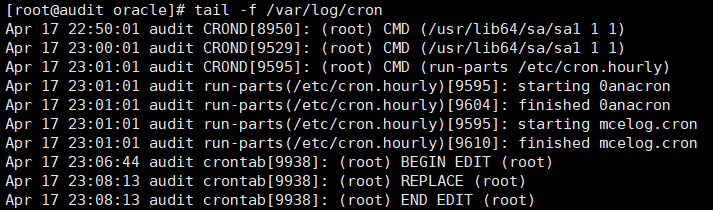
#查询root下有那些定时任务
[root@audit oracle]# cat /var/spool/cron/root
1.11.5待续问题
crontab执行完成可以发送Email,该功能的具体配置,还没研究….
2.安装jdk,并设置环境变量
此处安装的jdk是1.6版本的,其他版本的安装方式可能有所不同<br /> jdk-6u45-linux-x64.bin
2.1创建 jdk目录(根据实际需要)
[root@audit ~]# mkdir /home/jdk/
2.2 上传jdk-6u45-linux-x64.bin文件
通过xftp把jdk-6u45-linux-x64.bin上传到 /home/jdk/ 目录下
(这个很简单,就不说明了,如果实在不会,请自行百度)
2.3解压jdk
使当前用户拥有执行权限
[root@audit jdk]# chmod 777 jdk-6u45-linux-x64.bin

[root@audit jdk]# ll -ls

[root@audit jdk]# ./jdk-6u45-linux-x64.bin

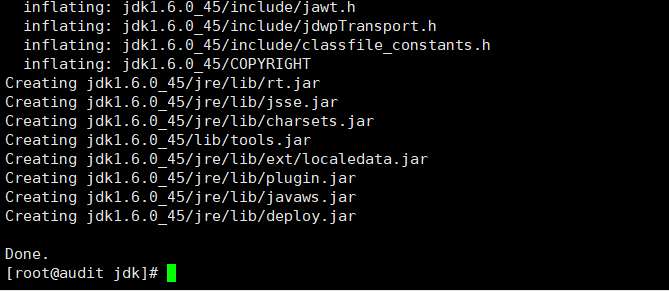
2.4配置jdk环境变量
vi /etc/profile
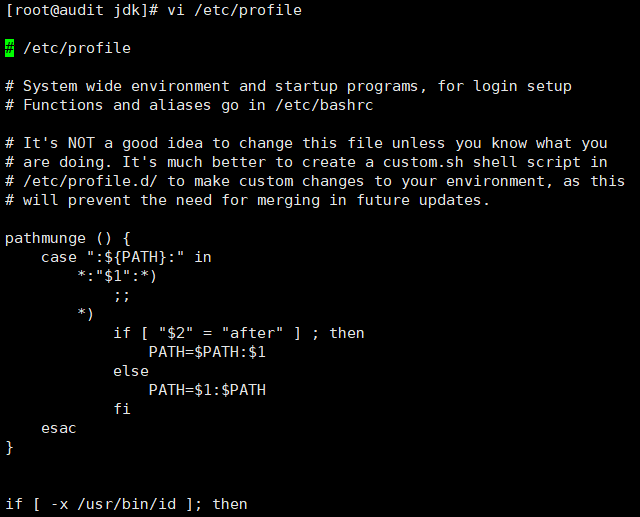
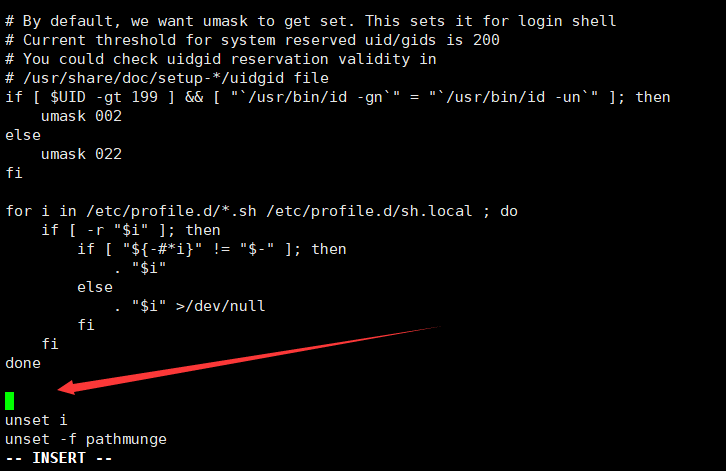
把下面的内容添加到上图所示的位置(不要有空格)
export JAVA_HOME=/home/jdk/jdk1.6.0_45
export JAVA_BIN=/home/jdk/jdk1.6.0_45/bin
export PATH=$PATH:$JAVA_HOME/bin
export CLASSPATH=.:$JAVA_HOME/lib/dt.jar:$JAVA_HOME/lib/tools.jar
export JAVA_HOME JAVA_BIN PATH CLASSPATH
2.4立即生效环境变量
2.5 查看jdk环境变量是否配置成功
[root@audit jdk]# java -version
发现不是自己 配置的jdk
解决办法:
[root@audit jdk]# echo $SHELL
[root@audit jdk]# which java
[root@audit jdk]# mv /usr/bin/java /usr/bin/java_bak
[root@audit jdk]# . /etc/profile
[root@audit jdk]# which java
[root@audit jdk]# java -version
到这里,jdk已经配置成功了
2.6授权普通用户对jdk目录的操作权限
注意 :如果是使用root账户进行相关操作,则略过这一步
[root@audit jdk]# cd /home/jdk/
[root@audit jdk]# chown -R audit /home/jdk/*
3.安装并配置tomcat
此处安装的版本是tomcat6
apache-tomcat-6.0.32.tar.gz
3.1 把tomcat的安装包上传到合适的目录
3.2 登陆root用户,创建tomcat解压目录
[root@audit jdk]# cd ~
[root@audit ~]# mkdir /home/tomcat/
3.3 解压tomcat
[root@audit ~]# cd /home/tomcat/
把tomcat6上传到 /home/tomcat/ 目录下
[root@audit tomcat]# ll
[root@audit tomcat]# tar -zxvf apache-tomcat-6.0.32.tar.gz
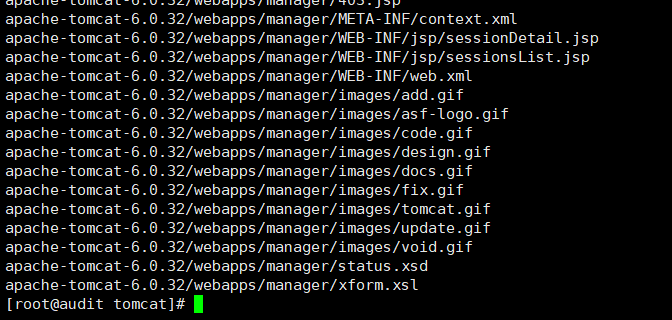
[root@audit tomcat]# ll
3.4创建项目的目录
在tomcat的webapps目录下创建项目的目录
[root@audit tomcat]# cd ~
[root@audit ~]# mkdir /home/tomcat/apache-tomcat-6.0.32/webapps/kb
3.5授权普通用户对audit对tomcat目录的操作权限
注意:如果是使用root用户进行相关操作,则略过这一步
切换到root用户
[root@audit ~]# cd /home/tomcat/
[root@audit tomcat]# chown -R audit /home/tomcat/*
3.6 配置tomcat启动文件
3.6.1编辑tomcat启动文件
[root@audit tomcat]# cd /home/audit/
[root@localhost audit]# vi tomcat.sh
把下载的脚本拷贝进去
#!/bin/bash
export JAVA_HOME=/home/jdk/jdk1.6.0_45 #jdk的安装目录
export PATH=$JAVA_HOME/bin:$PATH
export CATALINA_HOME=/home/tomcat/apache-tomcat-6.0.32 #tomcat的安装位置
export JAVA_OPTS=”-server -Xms1024m -Xmx4096m -XX:PermSize=512m -XX:MaxPermSize=2048m”
start_tomcat=$CATALINA_HOME/bin/startup.sh
stop_tomcat=$CATALINA_HOME/bin/shutdown.sh
start(){
echo “$start_tomcat”
${start_tomcat}
}
stop() {
echo “$stop_tomcat”
${stop_tomcat}
}
# See how we were called
case “$1” in
start)
start
;;
stop)
stop
sleep 10
kill -9 ps -ef |grep tomcat |grep -v "grep"|awk '{print $2}'
;;
restart)
stop
sleep 10
start
;;
*)
echo “Usage: $0 {start|stop|restart}”
esac
exit 0
3.6.2 给tomcat.sh启动脚本授权
[root@audit audit]# chmod 777 tomcat.sh
[root@audit audit]# ll
tomcat.sh脚本的权限已经被更新为 可读可写可执行
3.6.3 授权普通用户对tomcat脚本的执行权限
3.6.3.1授权普通用户audit对tomcat.sh启动脚本的操作权限
[root@audit audit]# chown -R audit /home/audit/*
[root@audit audit]# ll
切换到普通用户
[root@audit audit]# su - audit
[audit@audit ~]$ ll
3.6.3.2授权普通用户对audit对tomcat目录的操作权限
切换到root用户
[audit@audit ~]$ exit
[root@audit audit]# chown -R audit /home/tomcat/*
3.6.3.3 启动tomcat
切换到 普通用户
[root@audit audit]# su - audit
[audit@audit ~]$ ll
[audit@localhost ~]$ ./tomcat.sh start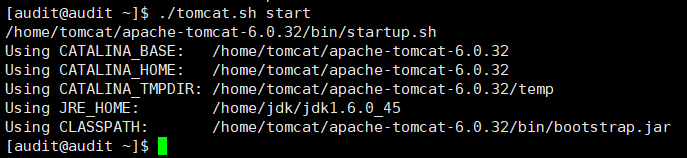
[audit@audit ~]$ ps -ef|grep tpmcat
出现下图所示的,表明tomcat已经启动成功
3.6.3.4 关闭tomcat
[audit@audit ~]$ ./tomcat.sh stop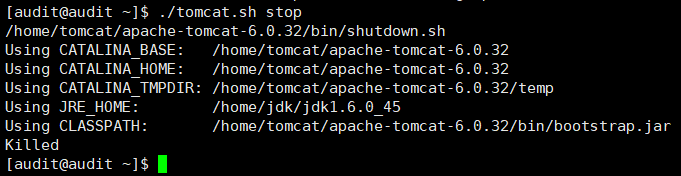
[audit@audit ~]$ ps -ef|grep tomcat
出现上图所示的说明tomca已经关闭
3.4.2.5 重启tomcat
[audit@localhost ~]$ ./tomcat.sh start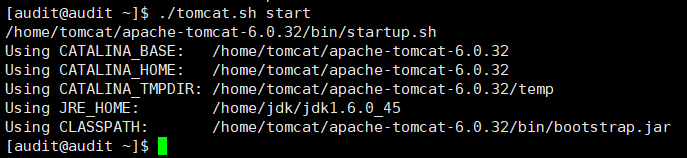
[audit@audit ~]$ ps -ef|grep tomcat
如上图所示,tomcat已经启动
[audit@audit ~]$ ./tomcat.sh restart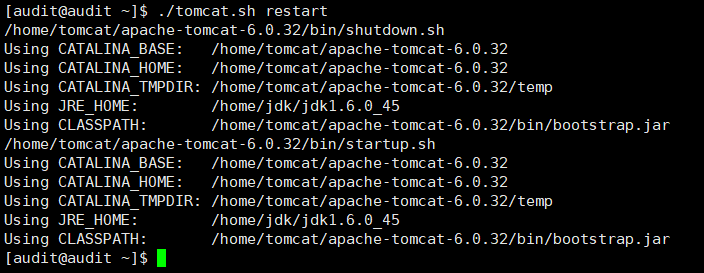
[audit@audit ~]$ ps -ef|grep tomcat
出现上图所示,说明tomcat已经重启成功
3.7 修改tomcat默认的端口
先停掉tomcat服务器
[audit@audit ~]$ ./tomcat.sh stop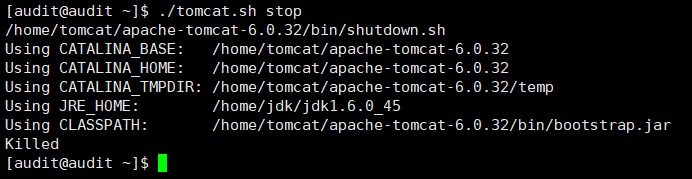
[audit@audit ~]$ ps -ef|grep tomcat
出现上图所示的说明tomca已经关闭
切换到root用户
[audit@audit ~]$ exit
[root@audit audit]# cd /home/tomcat/apache-tomcat-6.0.32/conf/
[root@audit conf]# ll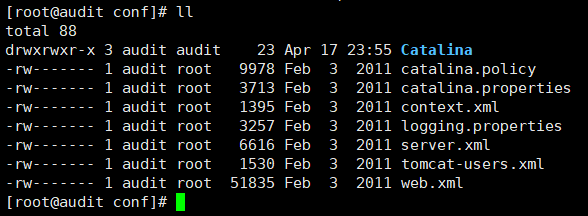
[root@audit conf]# vi server.xml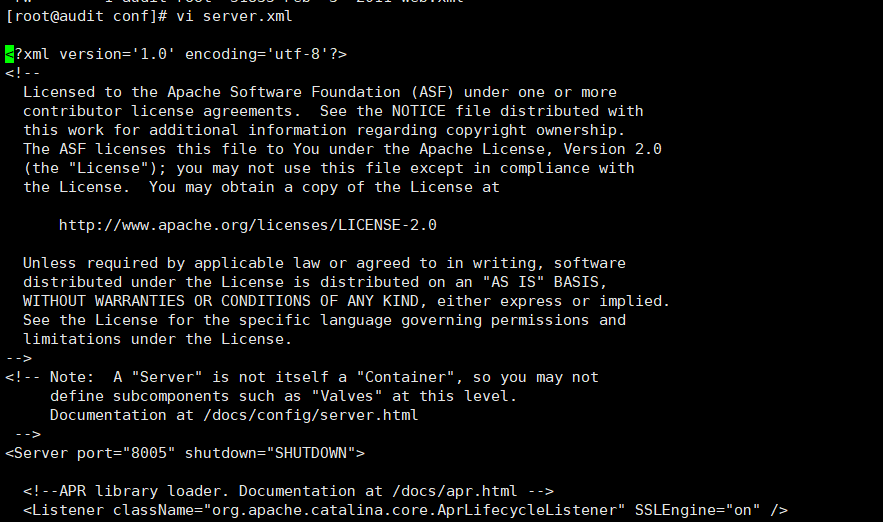
下图所示的位置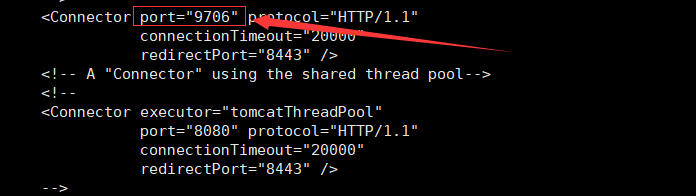
然后点击键盘的 ESC 键
然后
:wq #保存退出
注意:修改过端口之后,一定要重新设置防火墙的端口,然后再重新启动tomcat服务器
4.上传应用压缩包到指定目录
4.1 创建应用压缩包的存放位置
[root@audit conf]# cd ~
[root@audit ~]# mkdir /home/apps/
4.2 把应用压缩包上传到 /home/apps/目录下
[root@audit ~]# cd /home/apps/
4.3创建日志目录并授权
4.3.1创建日志目录
[root@audit apps]# mkdir /tmp/log
4.3.2进入到日志目录
[root@audit apps]# cd /tmp/log/
4.3.3授权普通用户对日志目录的操作权限
[root@localhost log]# chown -R audit /tmp/log/*
上面的意思是,这个目录下没有文件,这个不是错误,继续进行下面的操作
5.配置解压脚本
登陆root账户
把正式环境的proxool.xml 上传到/home/apps/ 目录下
5.1 创建解压文件
[root@audit log]# cd /home/apps/
vi install.sh
点击insert
把下面的脚本拷贝进去(注意路径问题)
#!/bin/bash
unzip $1 -d /home/tomcat/apache-tomcat-6.0.32/webapps/kb #解压目录
#把proxool.xml 复制到/home/audit/genzon/webapps/audit/WEB-INF/目录下
cp proxool.xml /home/tomcat/apache-tomcat-6.0.32/webapps/kb/WEB-INF/
5.2给解压文件授权
[root@audit apps]# chmod 777 install.sh
[root@audit apps]# ll -ls
install.sh 脚本的权限已经被设置为可读可写可执行
5.3 授权普通用户对解压脚本的执行权限
注意:如果是使用 root账户执行相关操作,则略过这一步
[root@audit apps]# pwd
/home/apps
[root@audit apps]# chown -R audit /home/apps/*
[root@audit apps]# ll -ls
5.4测试解压文件是否配置成功
[root@audit apps]# ./install.sh jiantao.zip
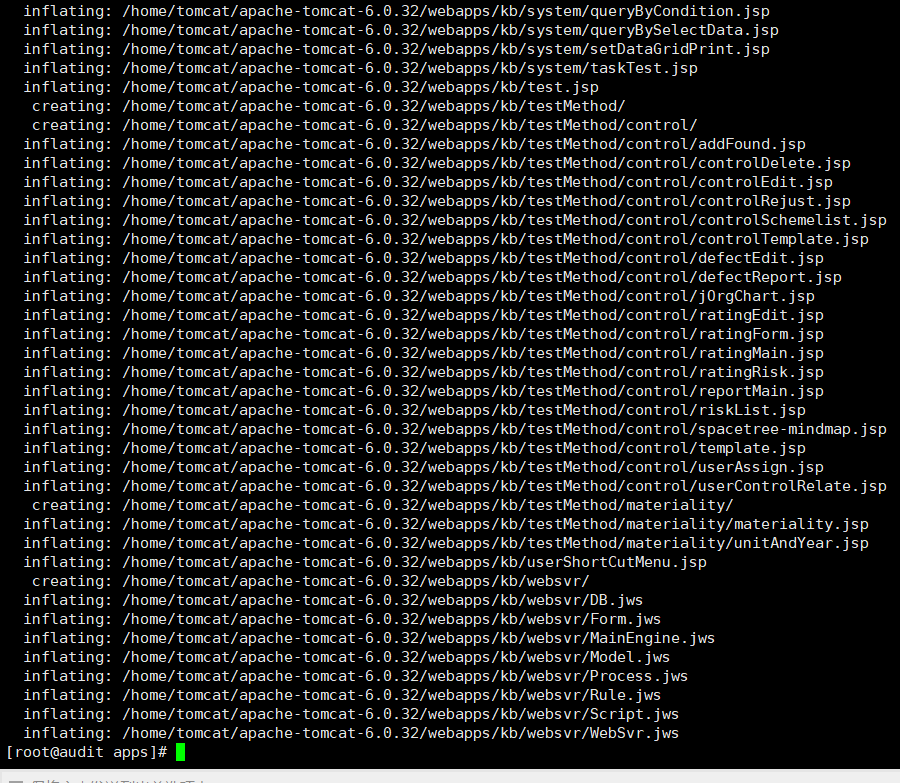

[root@audit apps]# cd /home/tomcat/apache-tomcat-6.0.32/webapps/kb/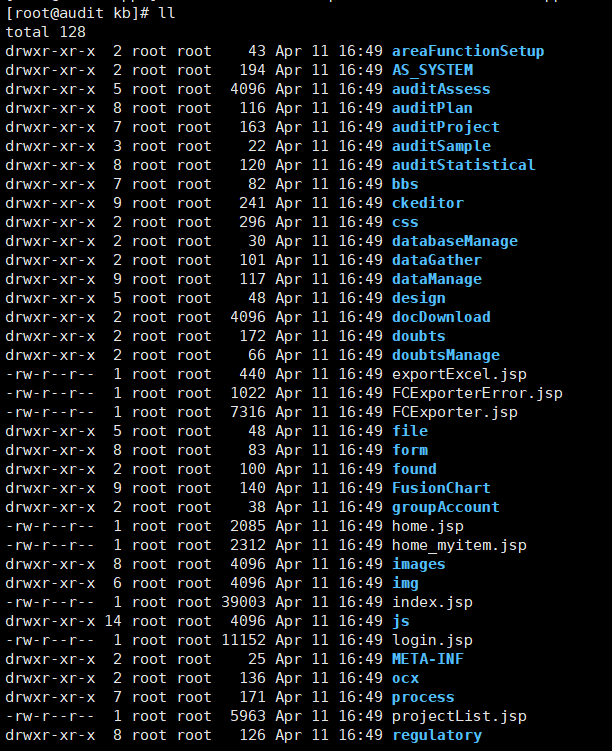
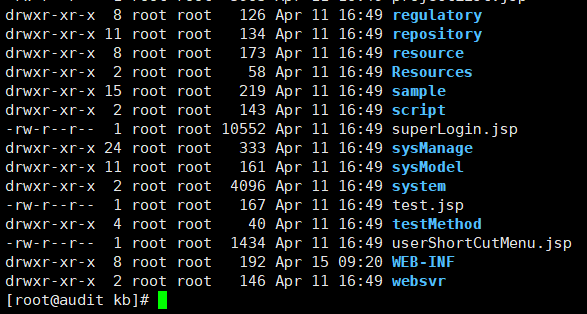
出现上图所示,说明解压文件配置成功


